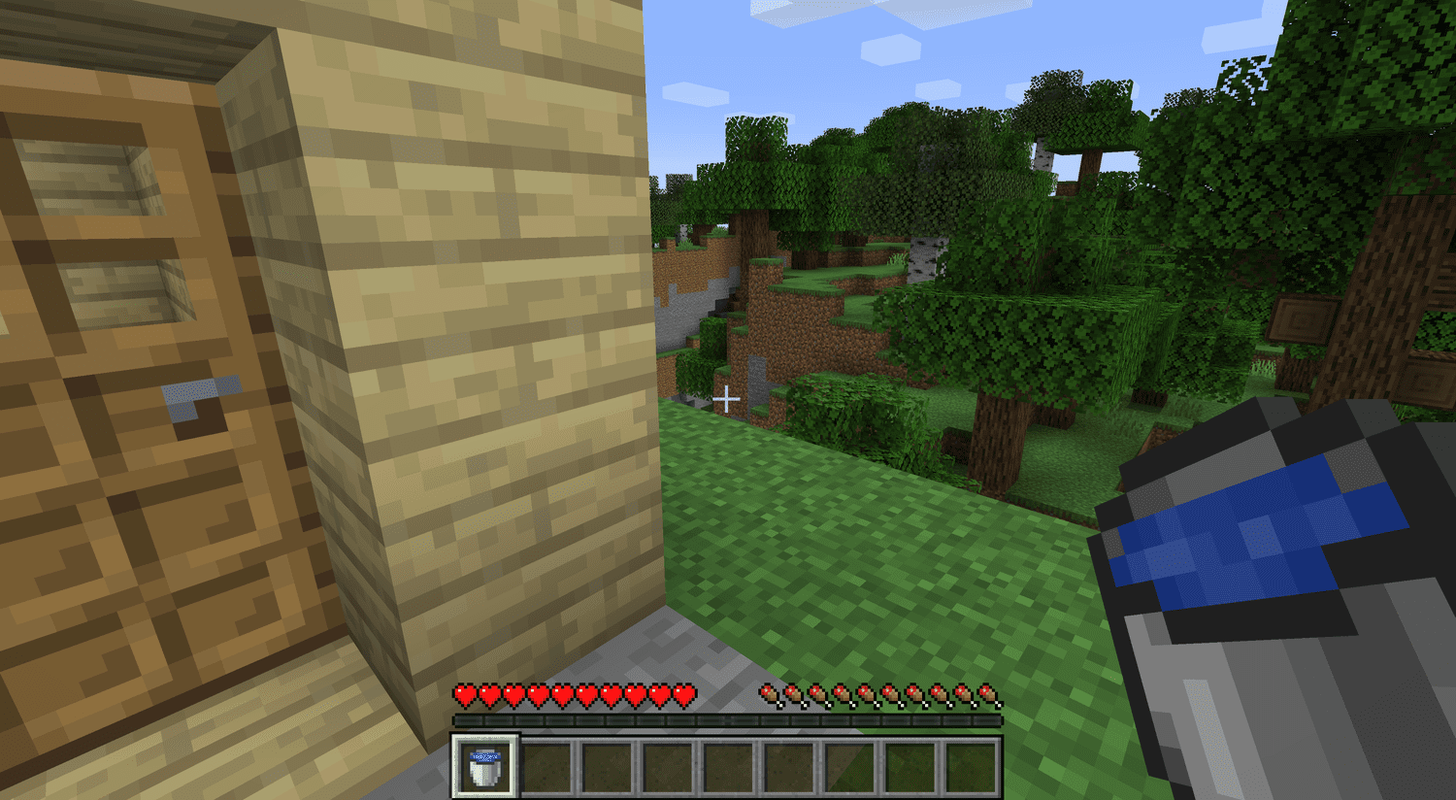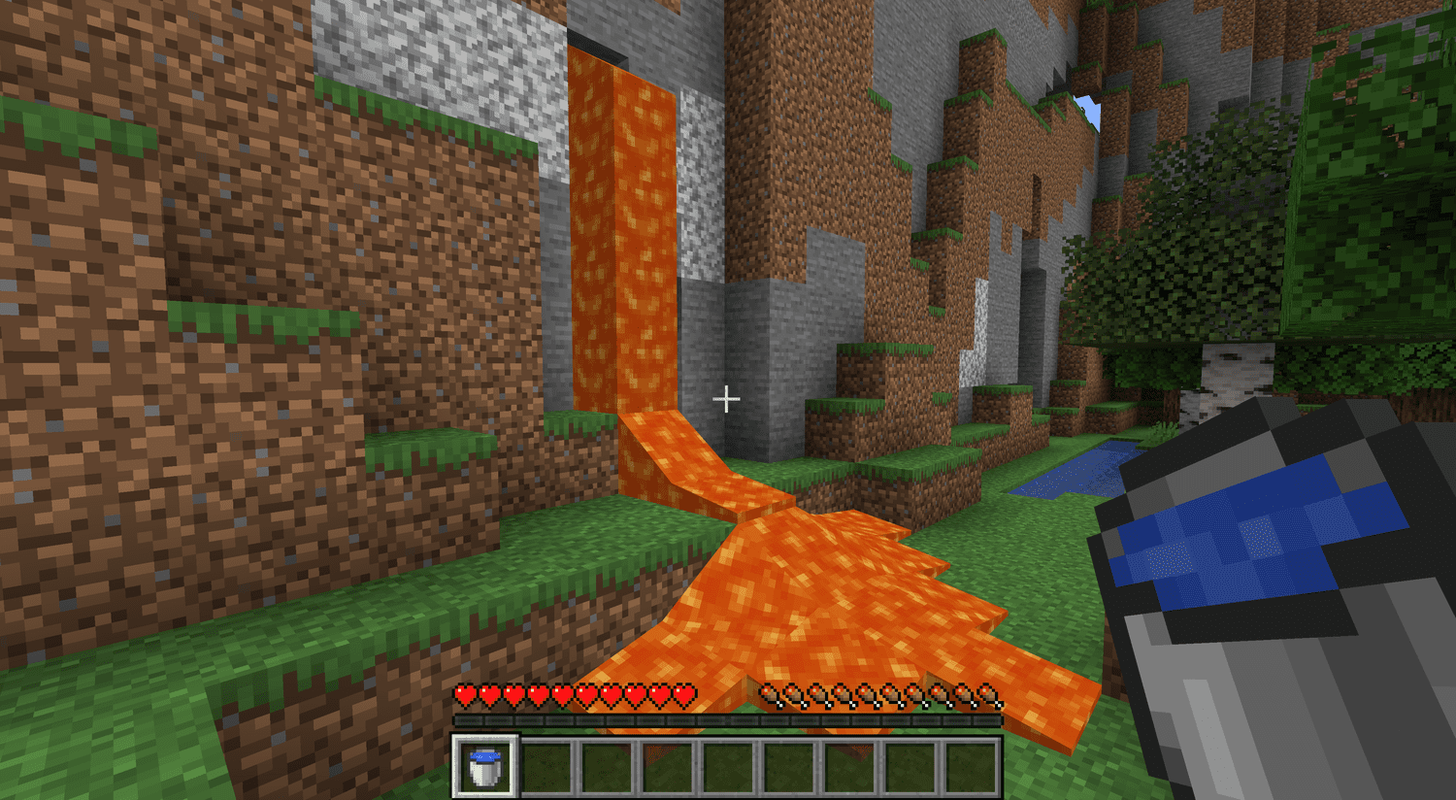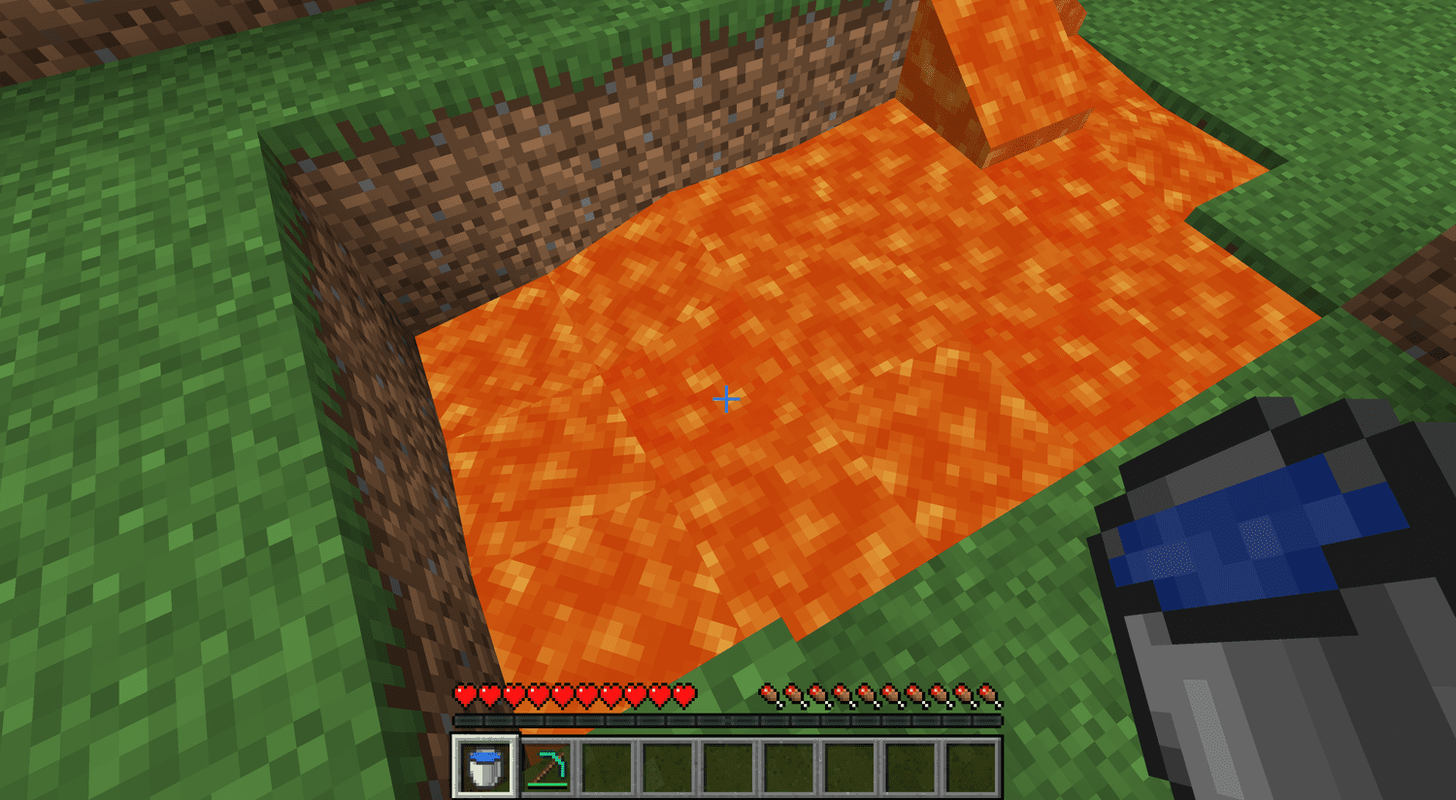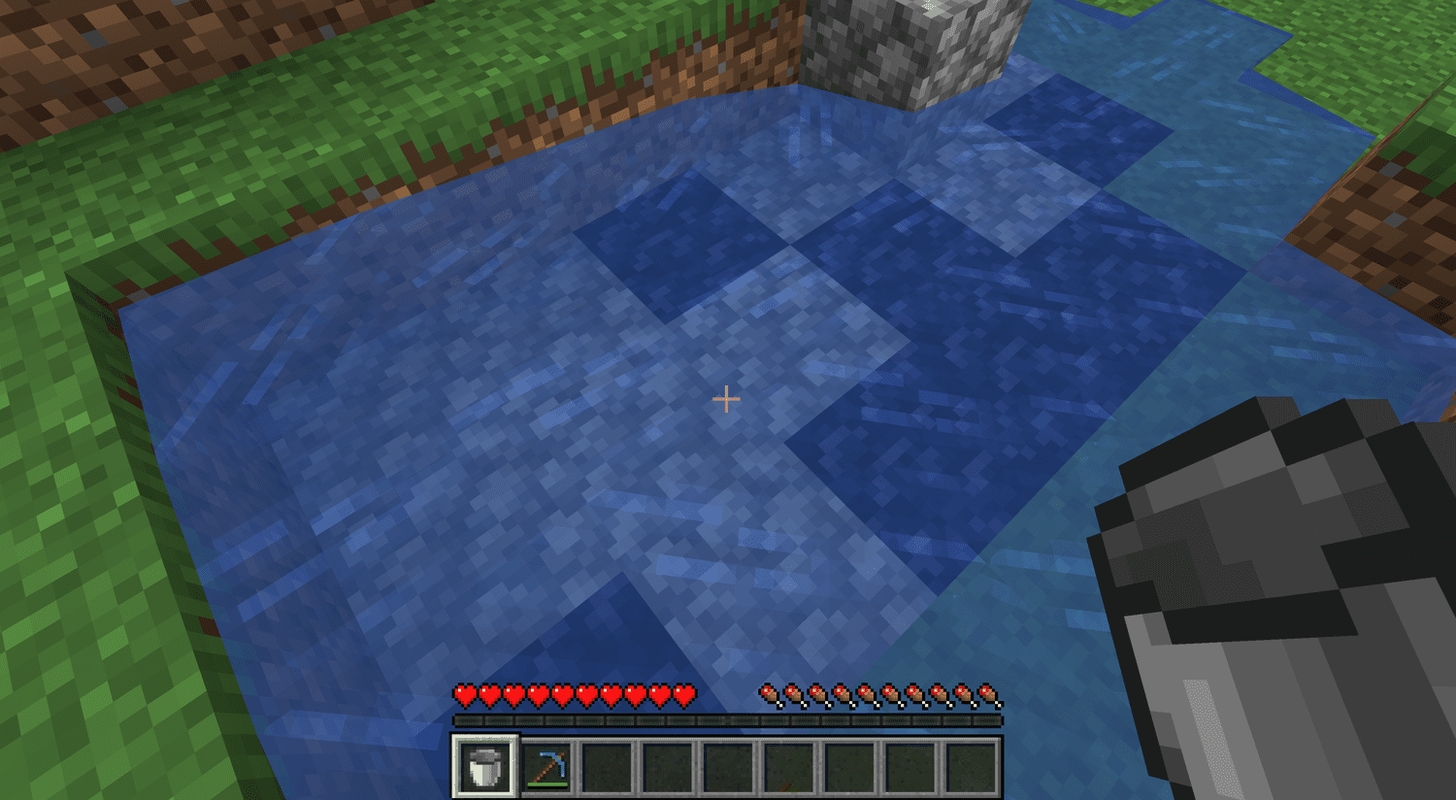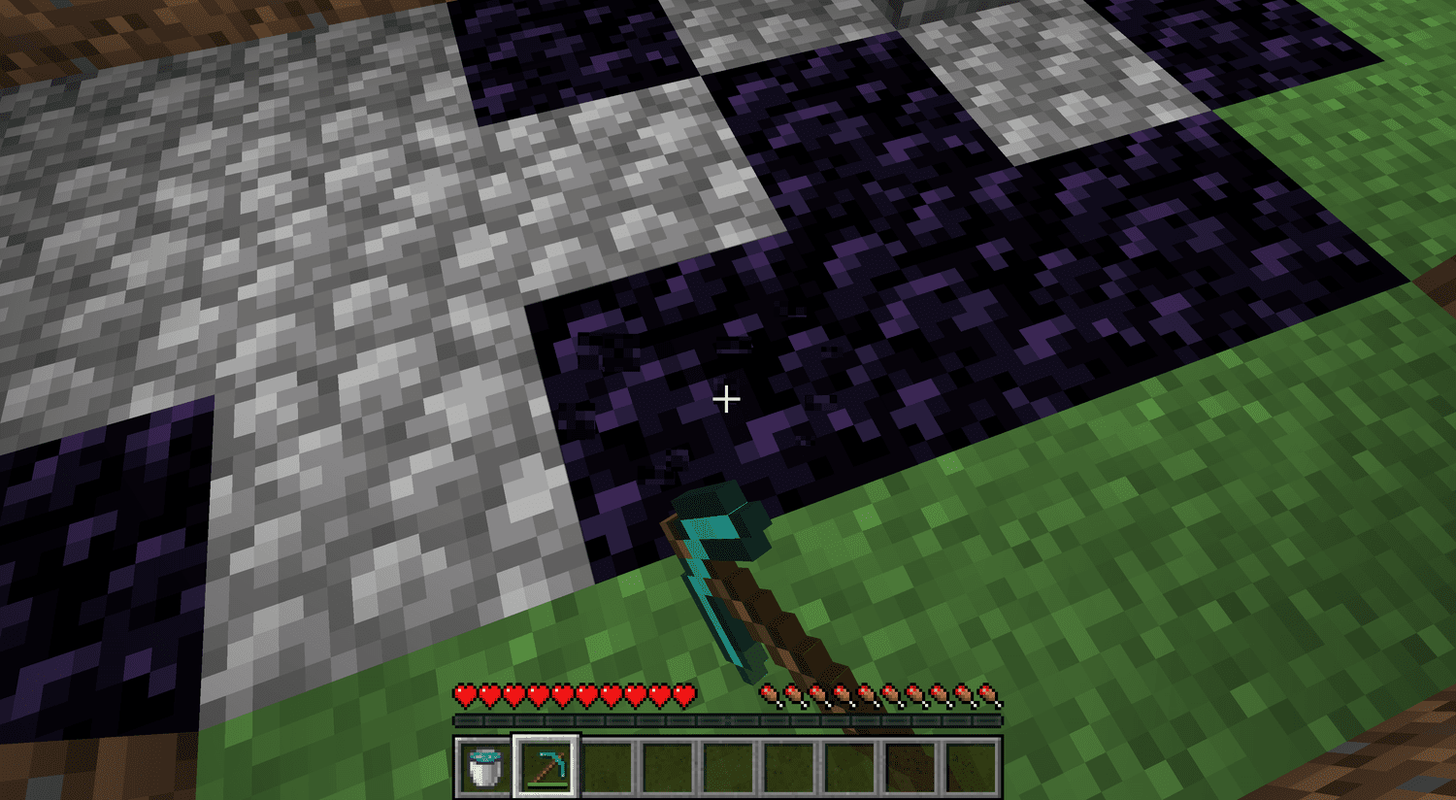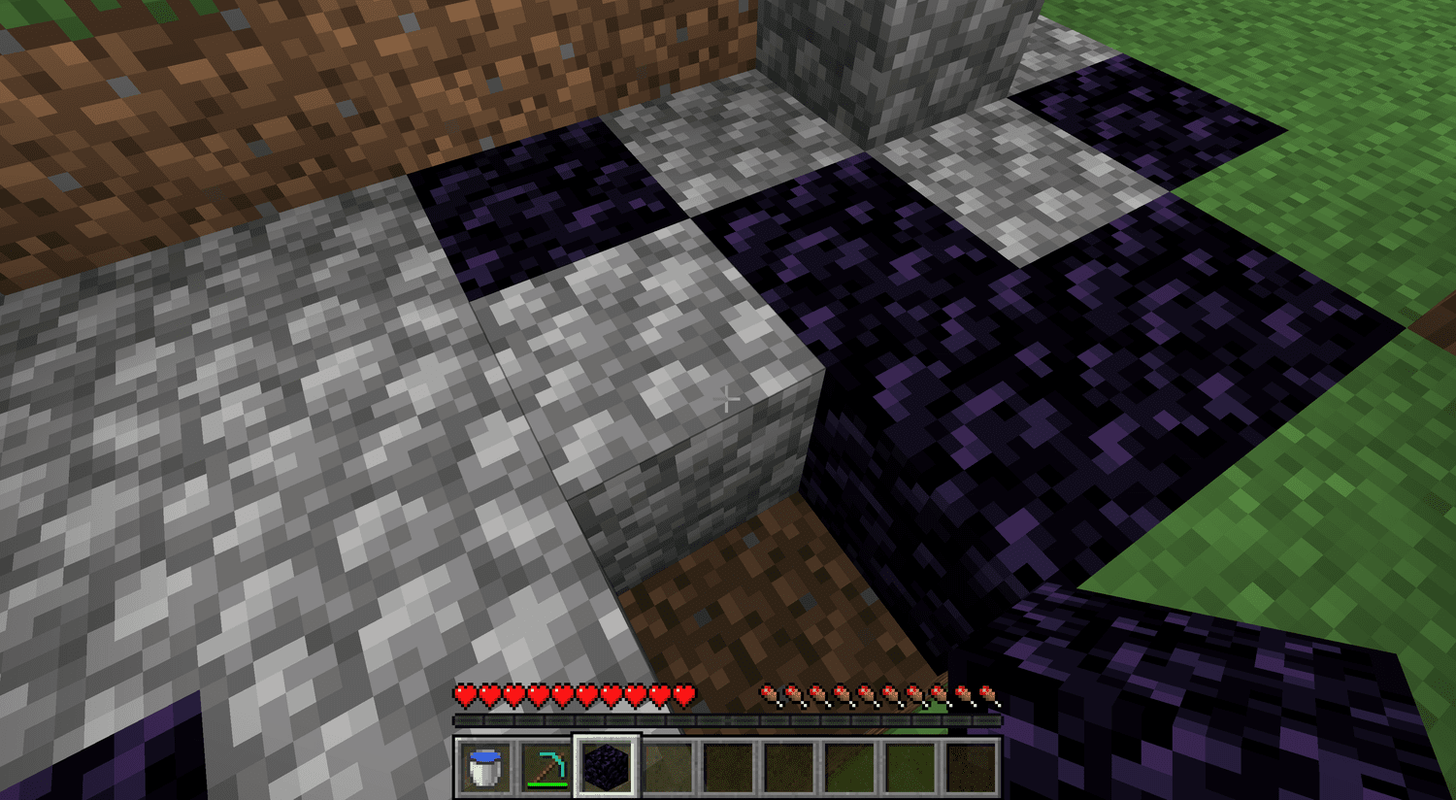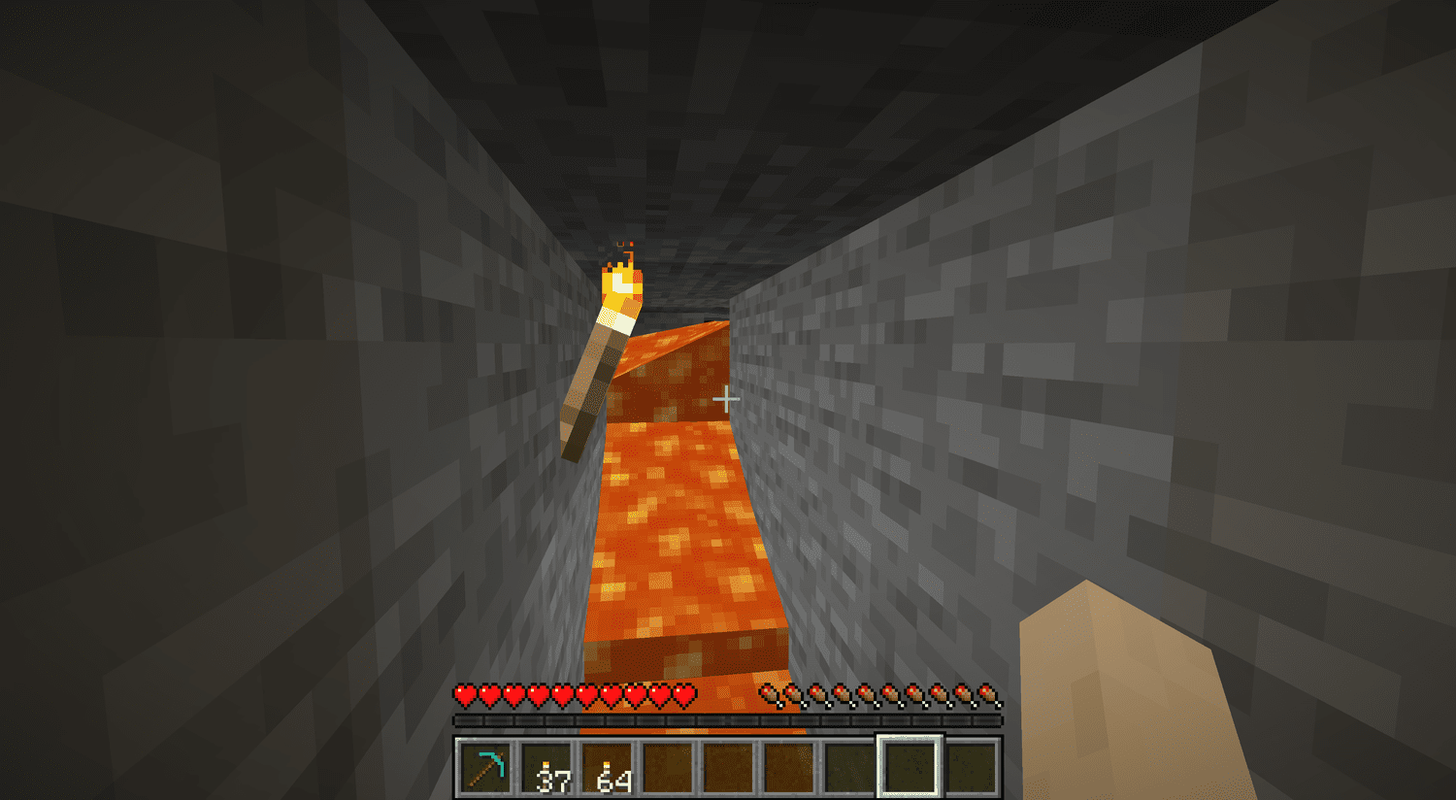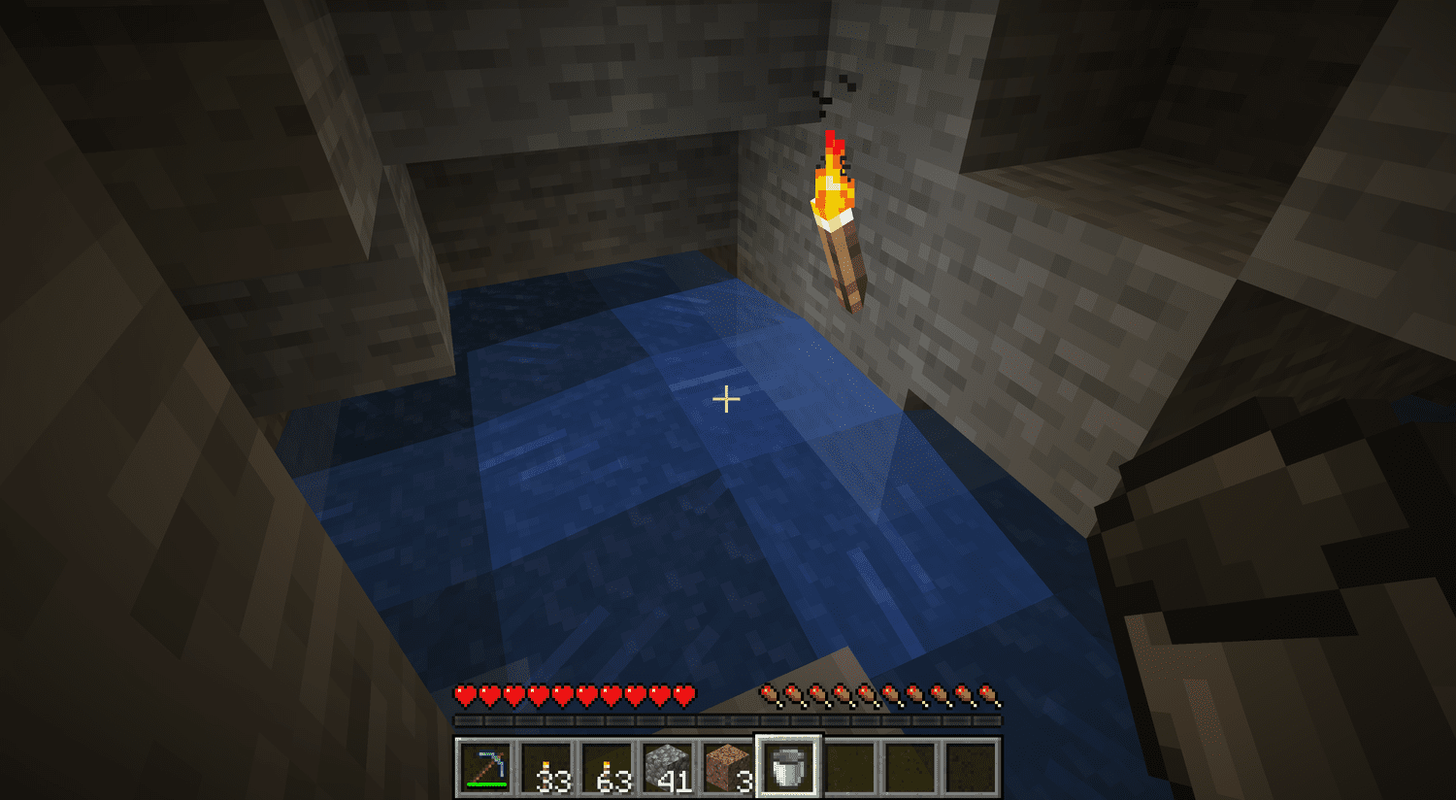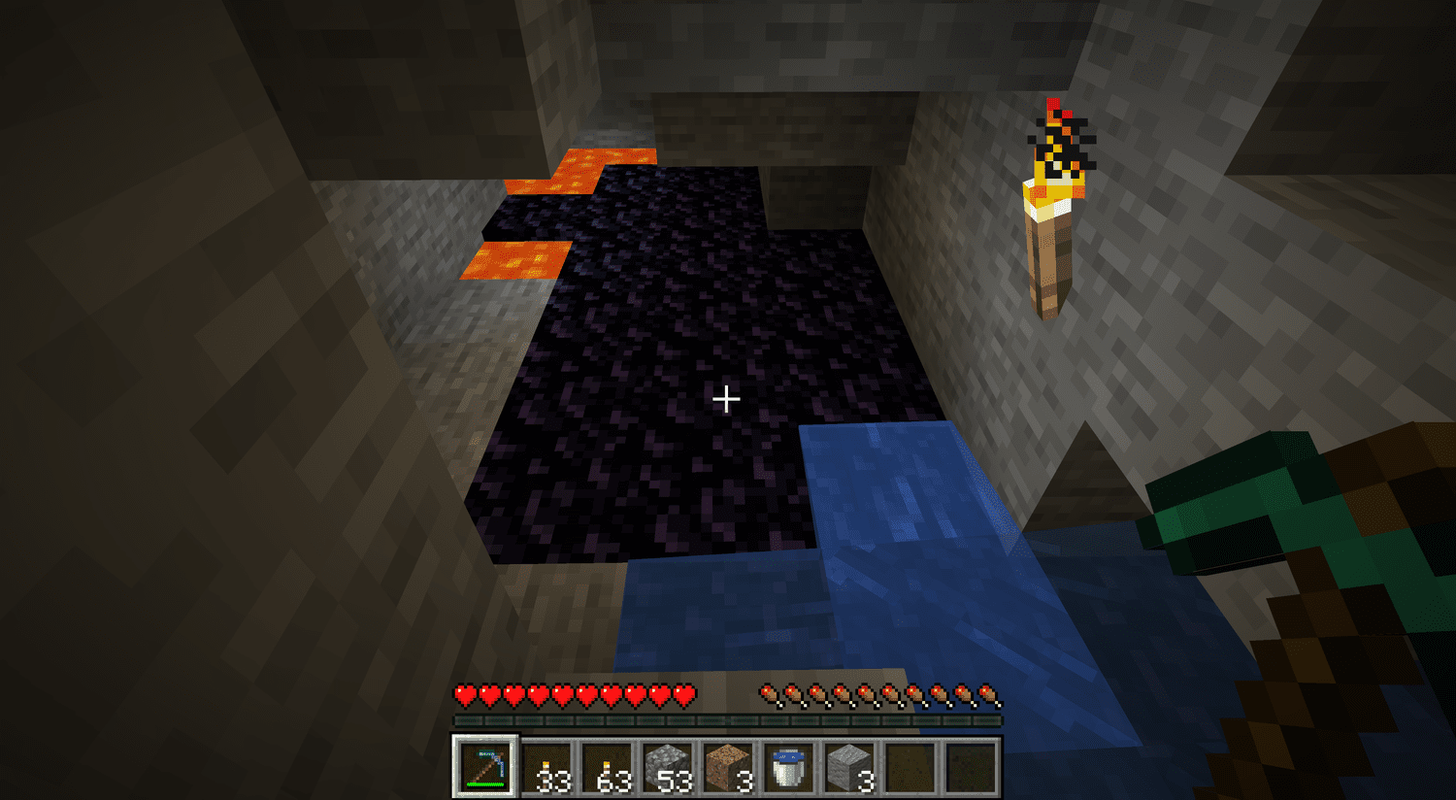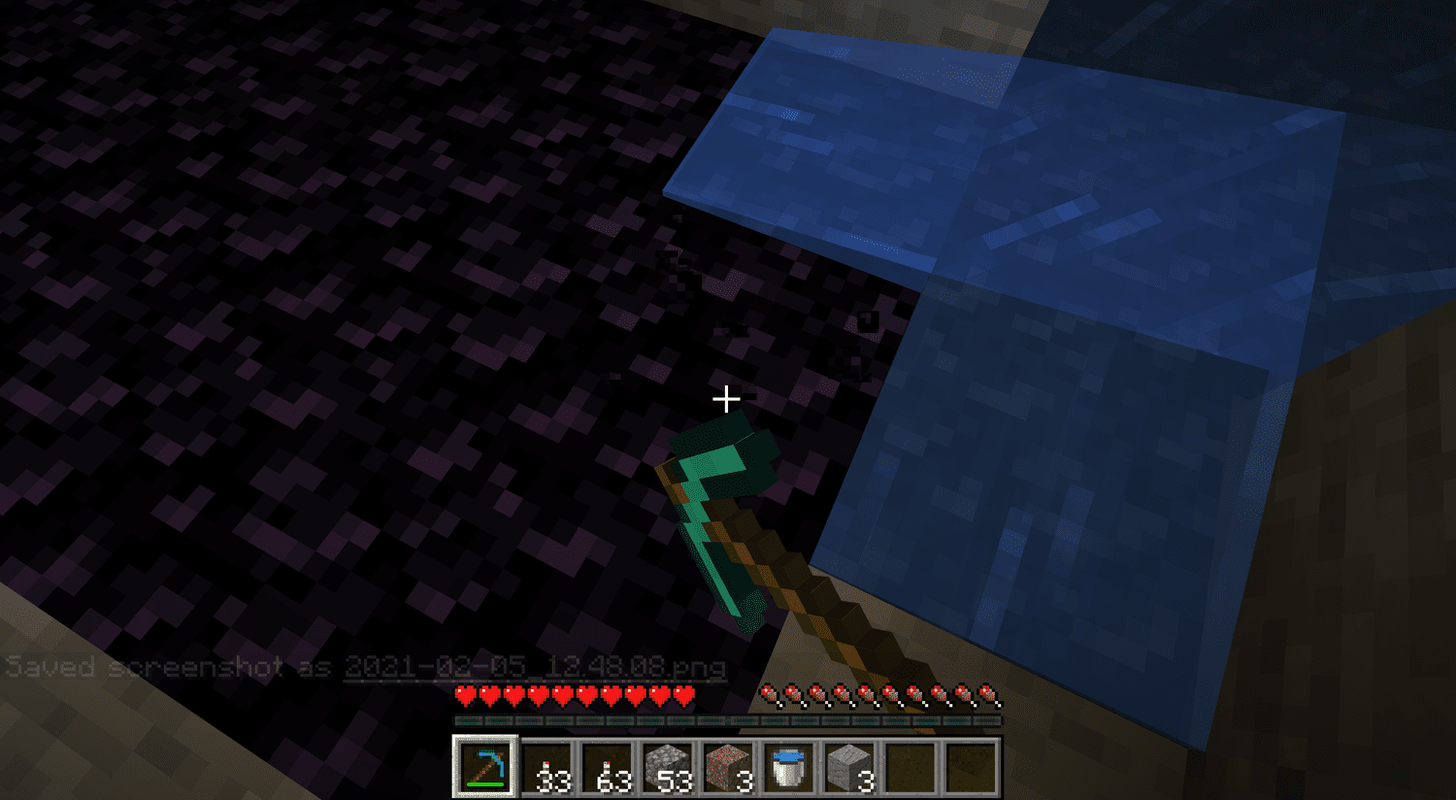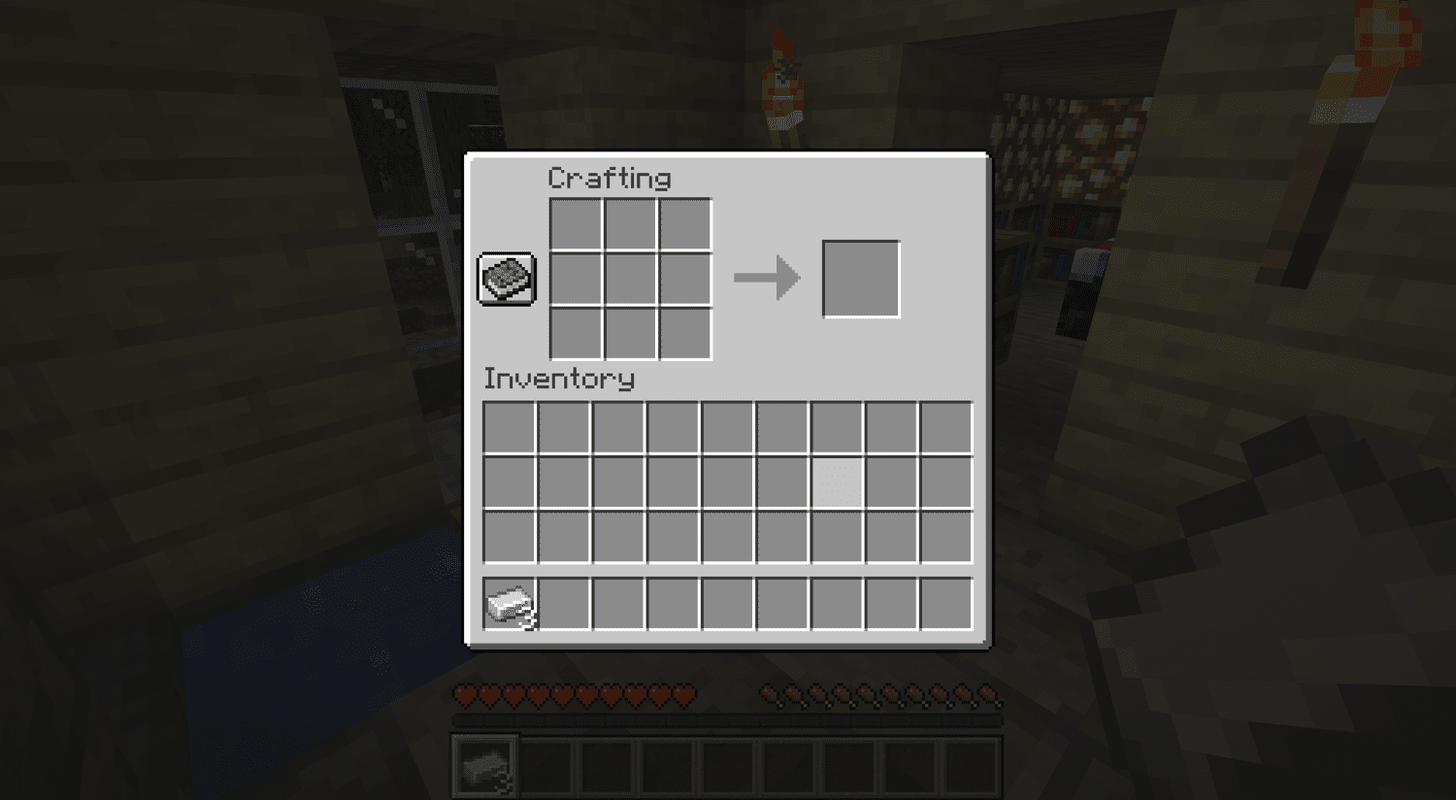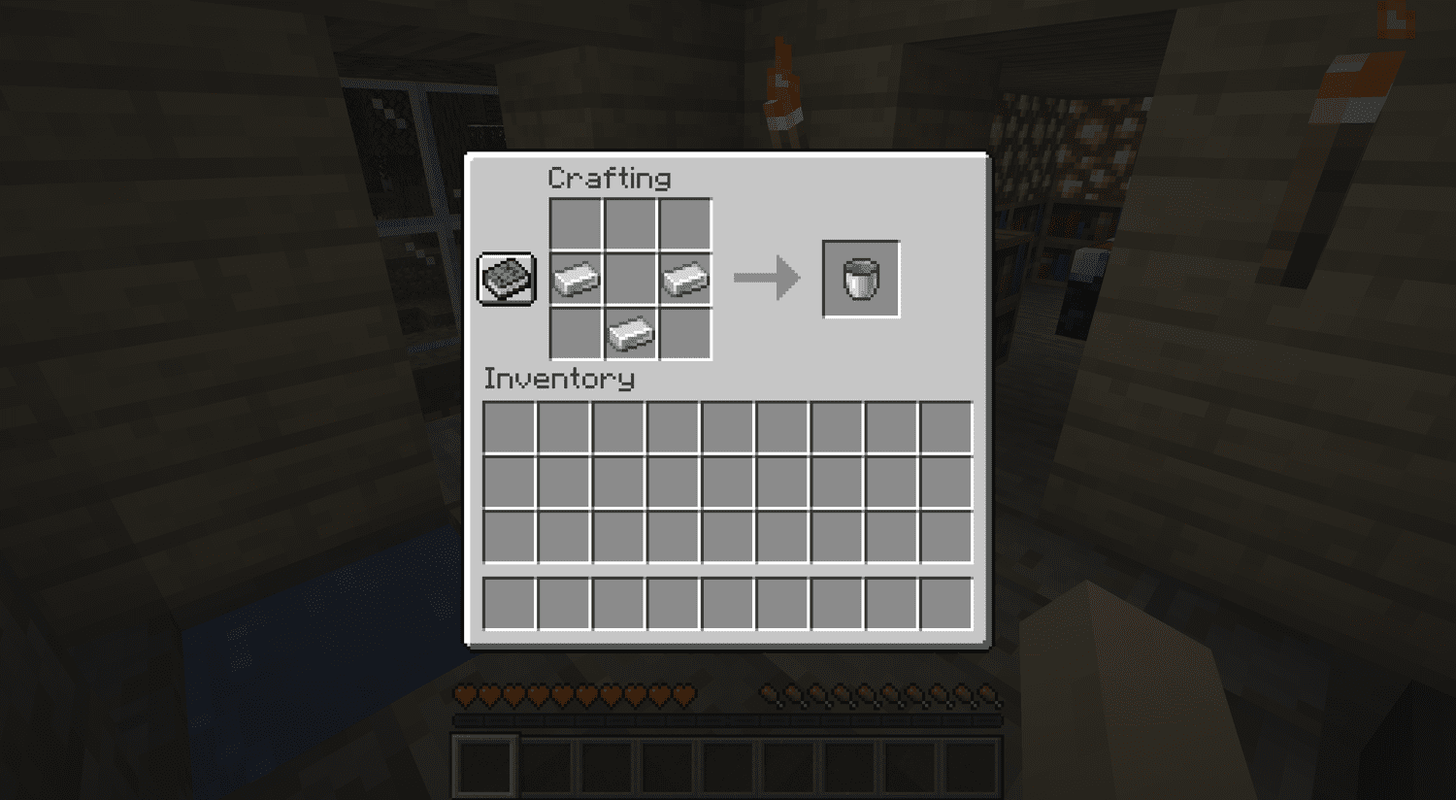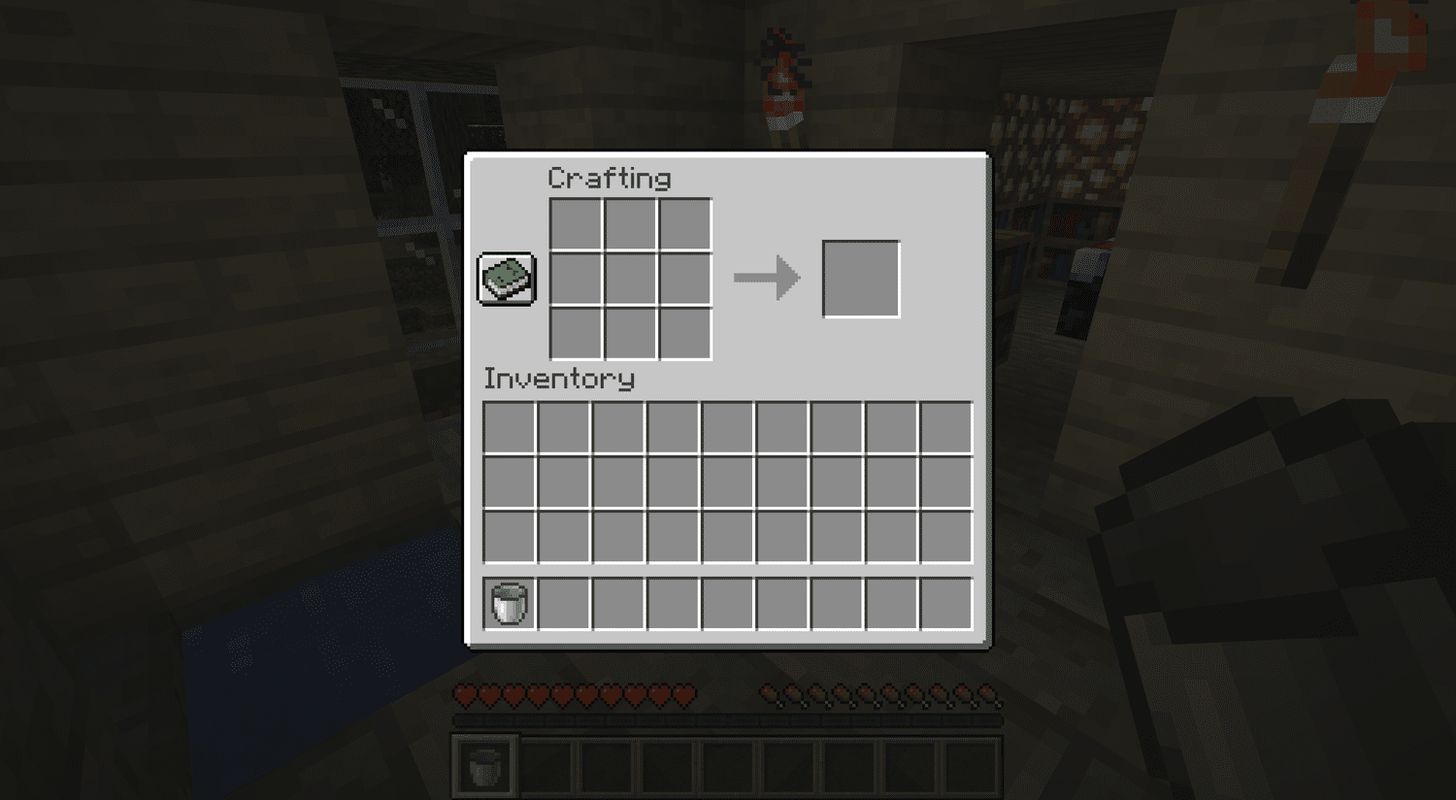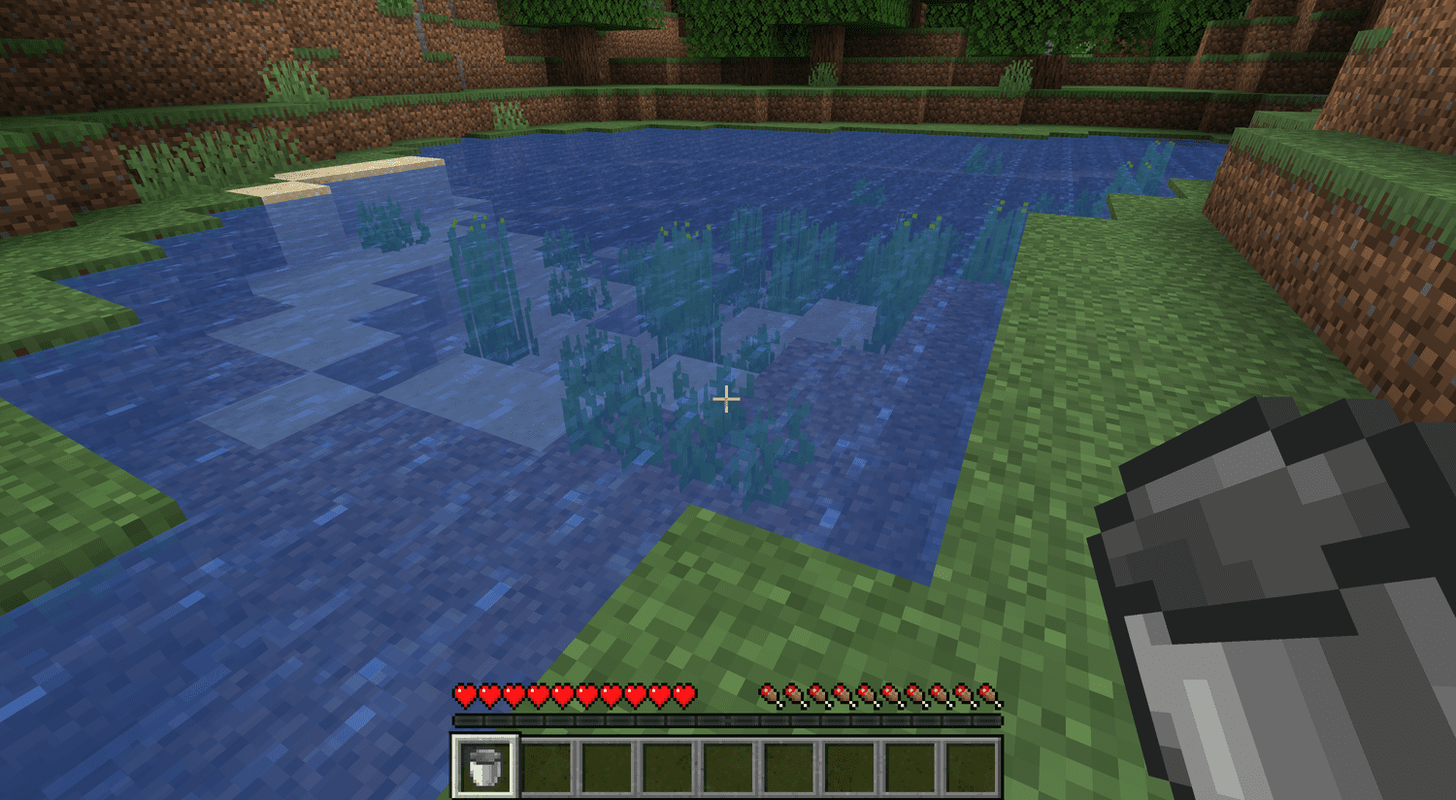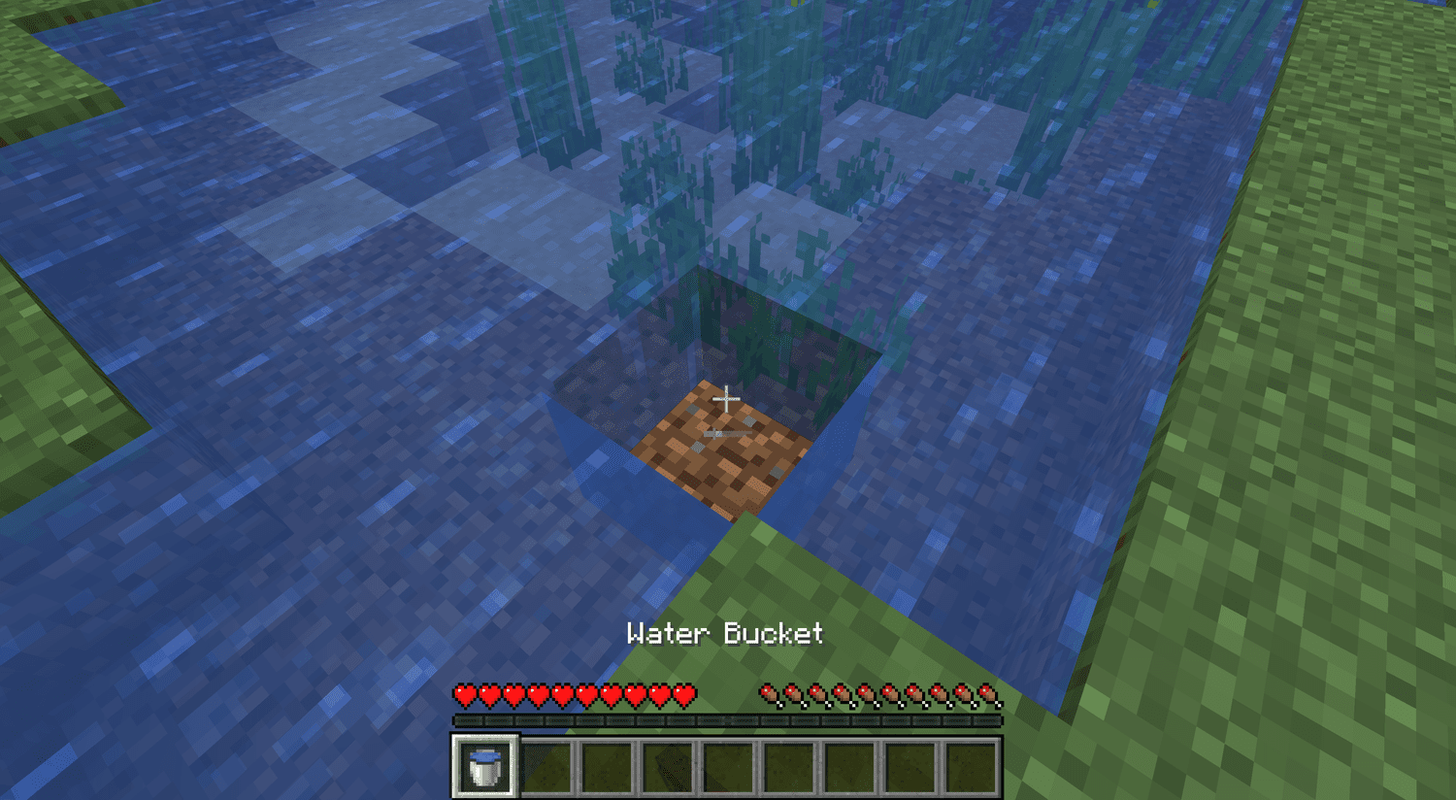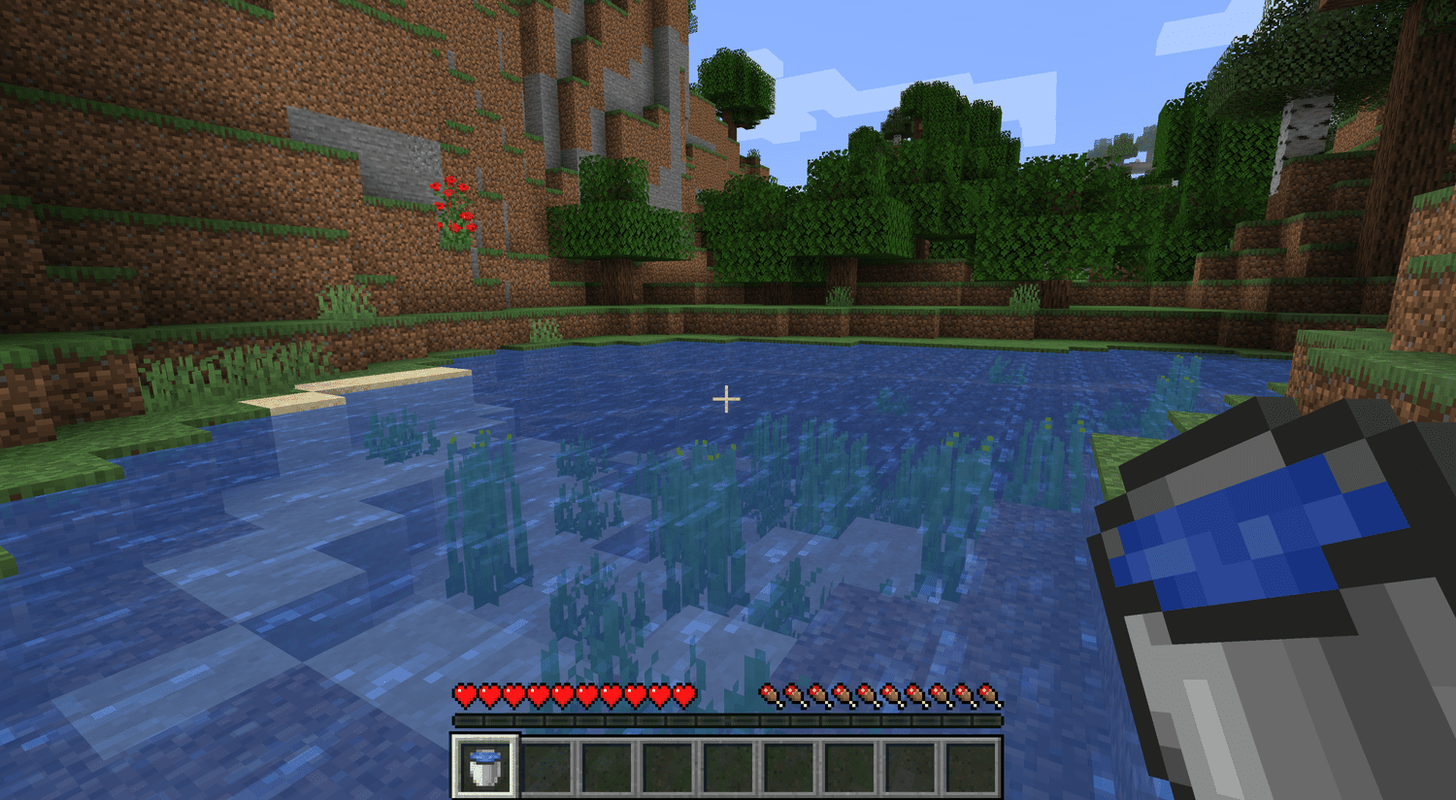Obsidian е тип блок Minecraft, който може да бъде намерен естествено в света или създаден умишлено. Със своята висока устойчивост на щети от взривове и използване в рецепти като портала на Nether и омагьосващата маса, обсидианът е един от най-важните блокове в Minecraft.
В допълнение към тези методи може да имате късмет и да намерите разрушен портал, докато изследвате. Тези частични долни портали, които се появяват на случаен принцип в света, се състоят от обсидиан, който можете да копаете и да вземете сами.
Как да направите обсидиан в Minecraft
За да направите обсидиан в Minecraft, имате нужда от две неща:
- Кофа с вода
- Източник на лава
Ето как да направите обсидиан:
-
Направете или намерете кофа и я напълнете с вода.
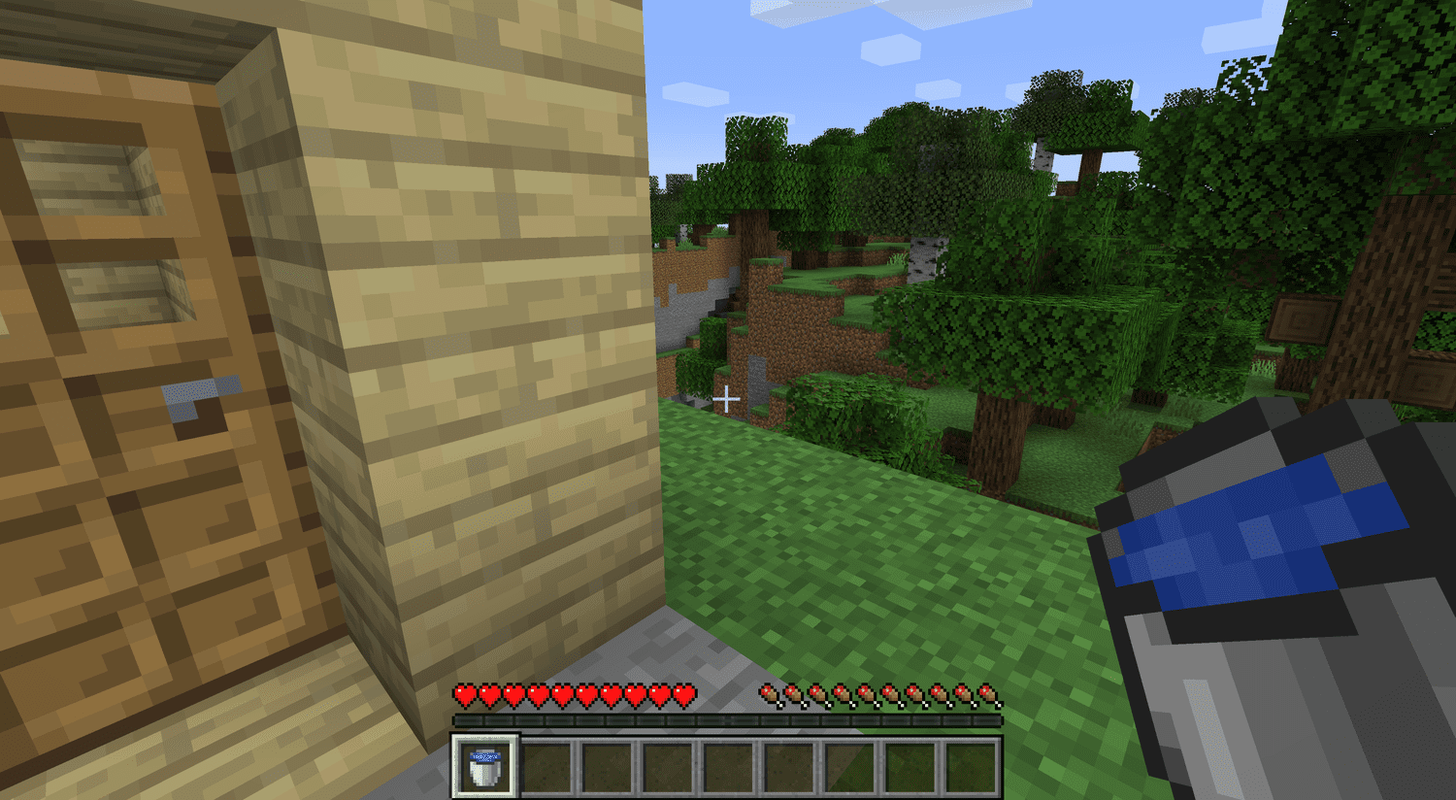
-
Намерете източник на лава.
как да сложа песен в instagram история
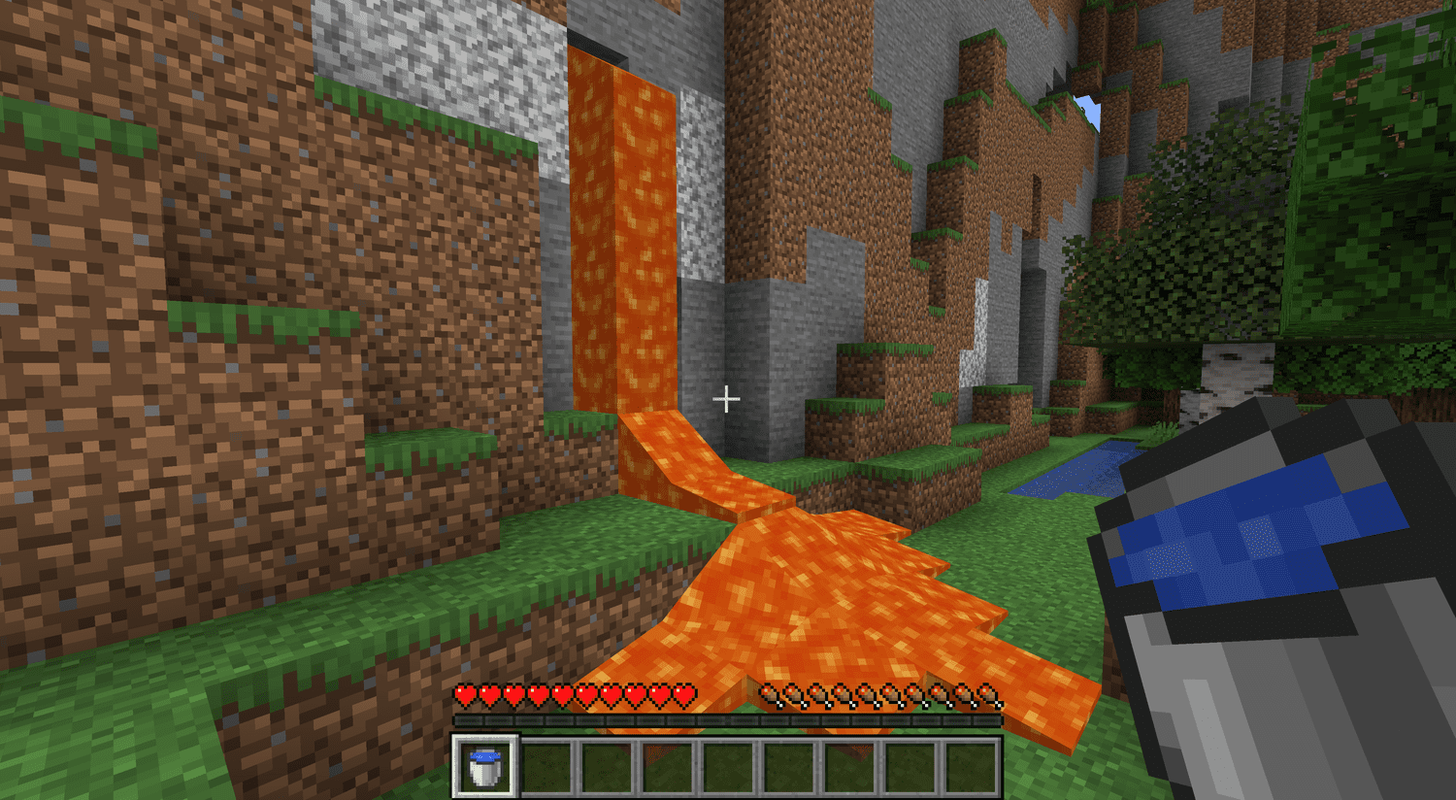
-
Застанете до лавата и използвайте кофата с вода.
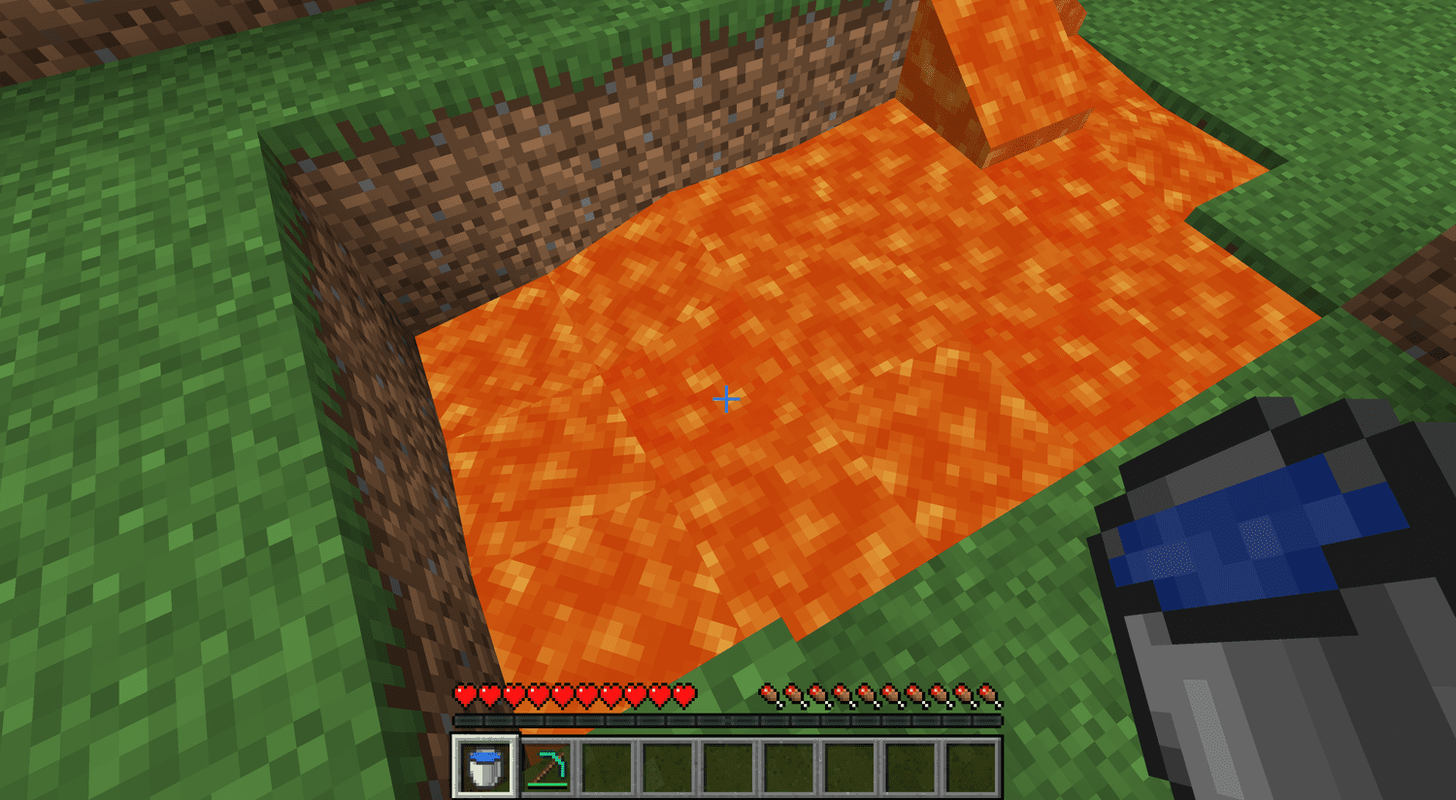
-
Изчакайте водата да се разтече върху лавата.
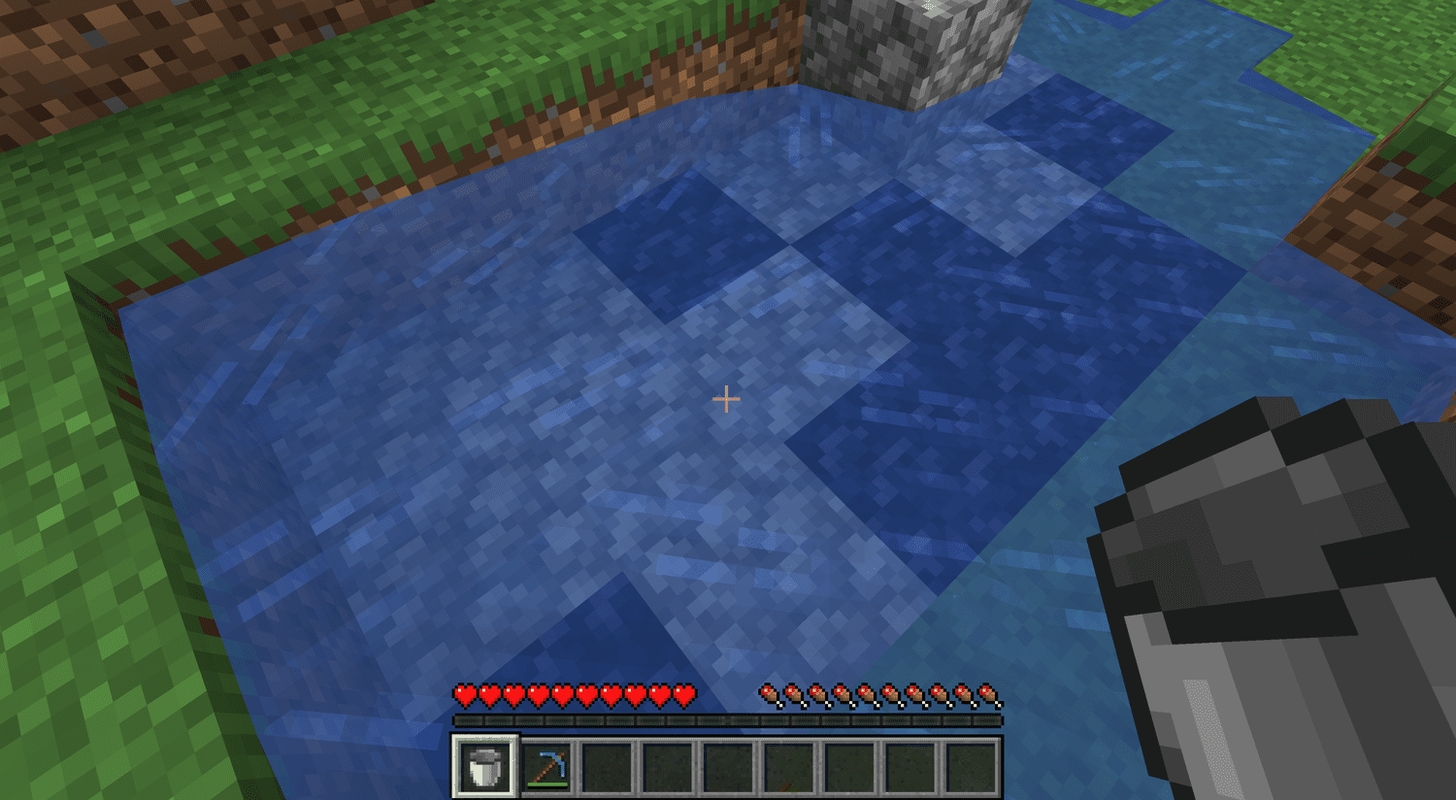
Течащата лава ще се превърне в калдъръм вместо в обсидиан.
-
Докато кофата е все още оборудвана, поставете водата обратно в кофата, като използвате същия бутон, който сте използвали, за да я изхвърлите.
-
Копайте обсидиана с диамантена или нетеритна кирка.
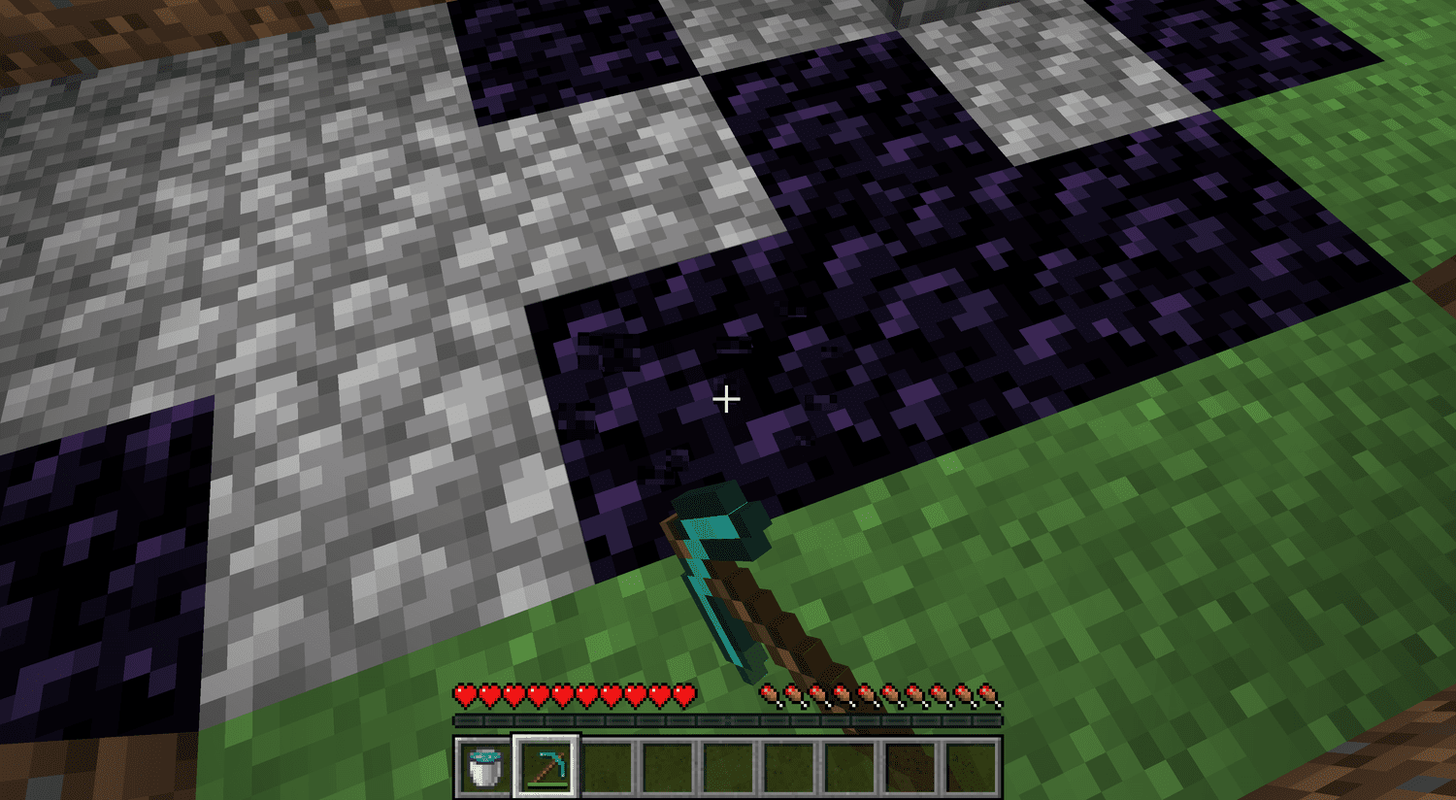
-
Внимателно вземете обсидиана, като се приближите до него.
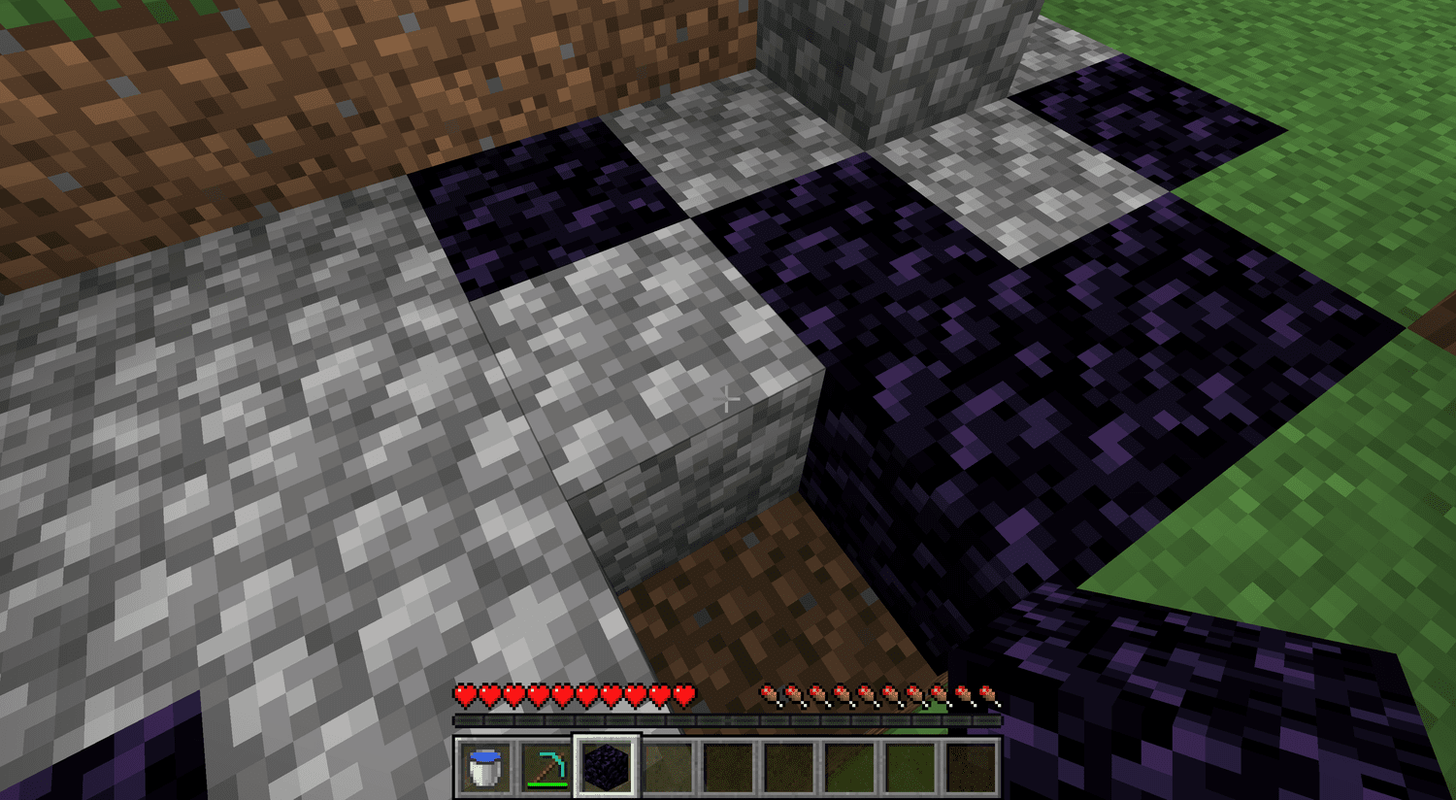
-
Намерете източник на лава, който е до източник на вода.
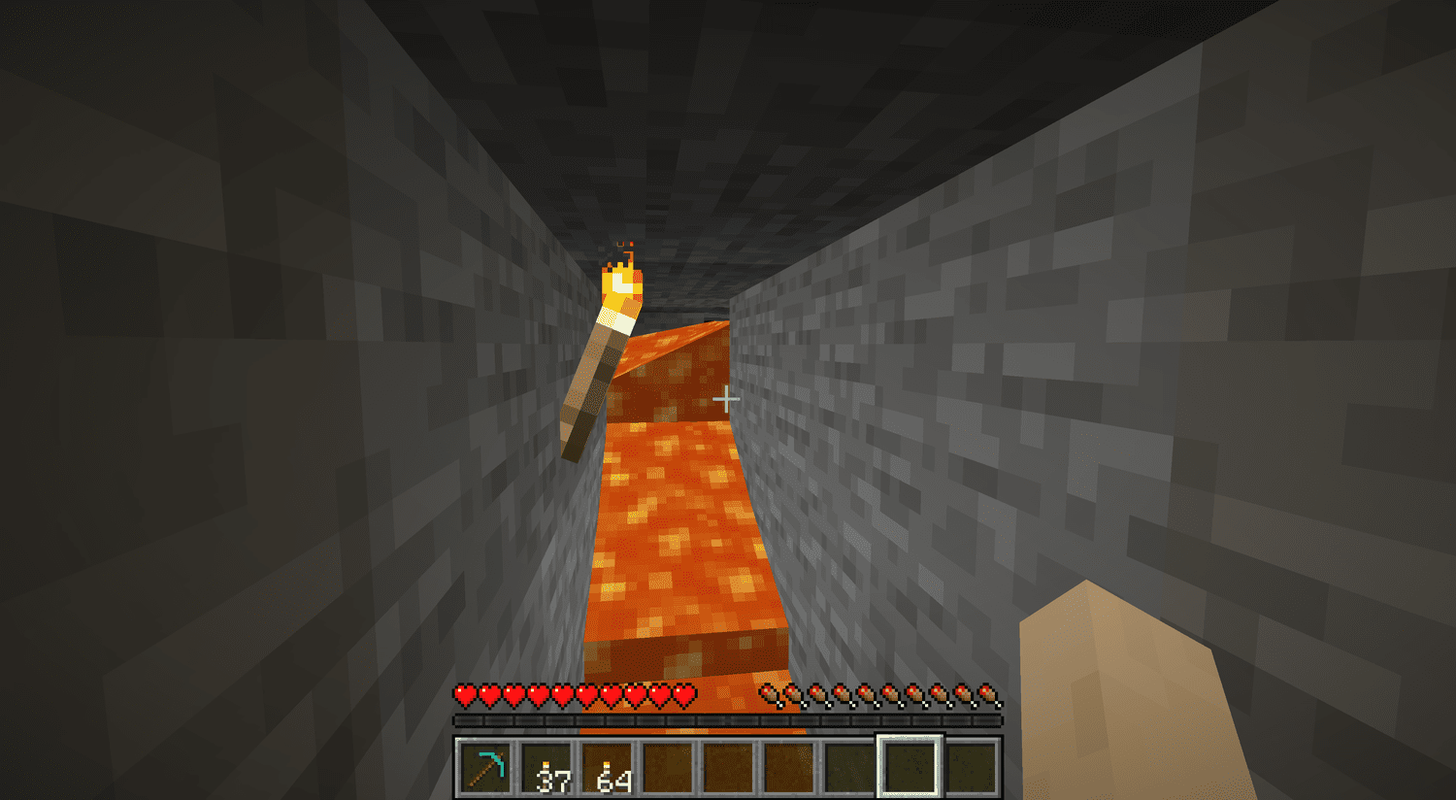
-
Внимателно намерете точката, където водата и лавата си взаимодействат. Ако е необходимо, използвайте кофа, за да разкриете обсидиана.
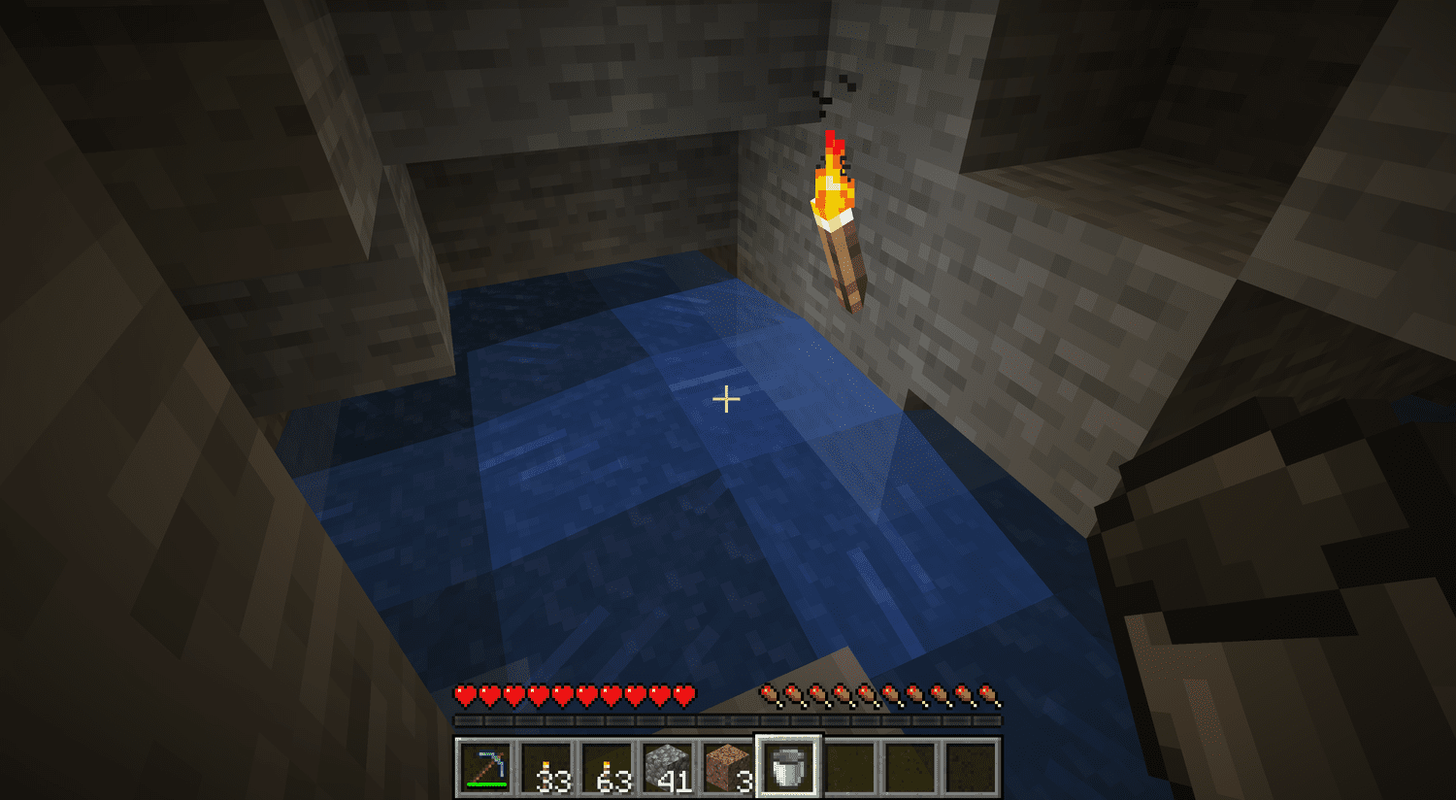
-
С помощта на диамантена или нетеритна кирка внимателно изкопайте обсидиана.
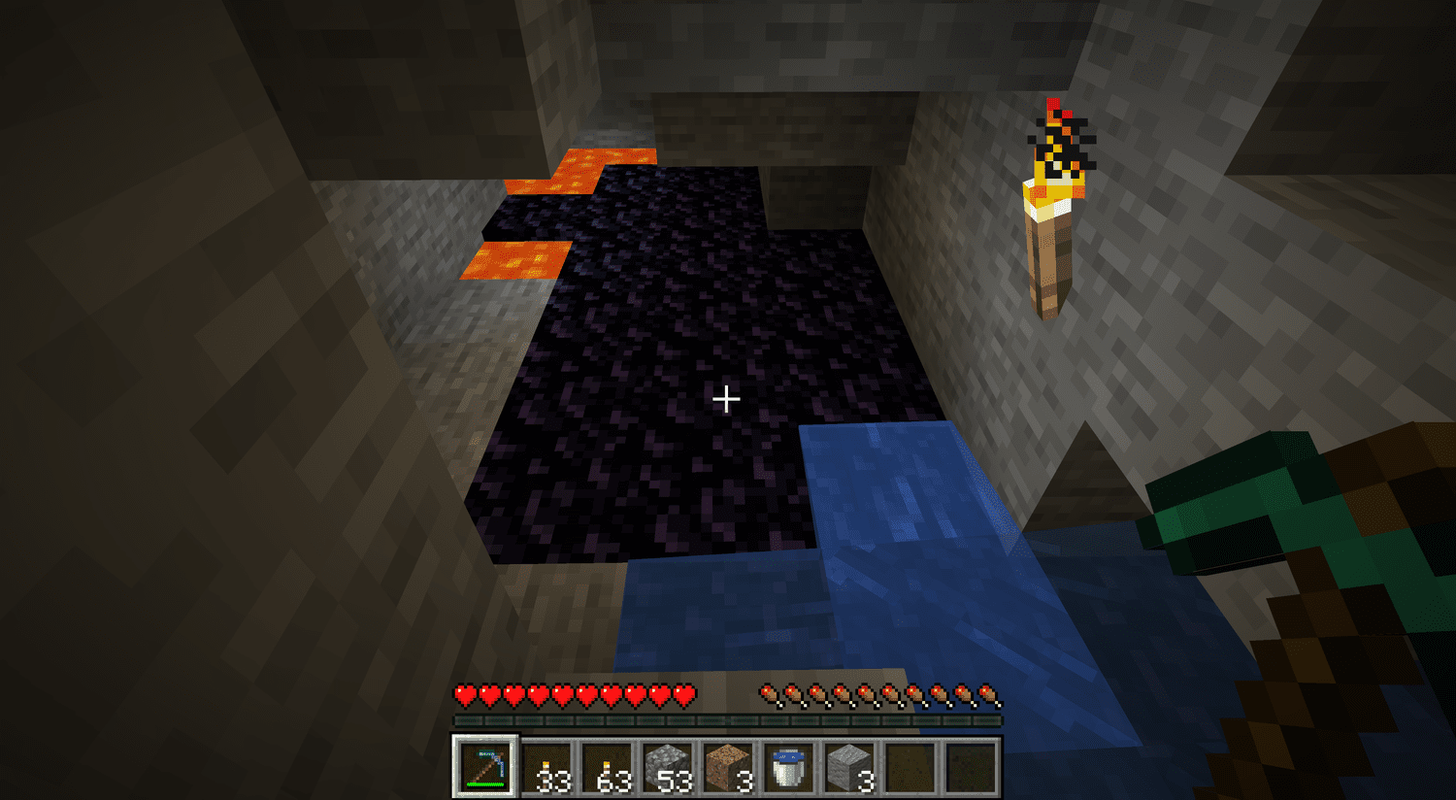
-
Бъдете изключително внимателни, тъй като лавата около естествения обсидиан е по-трудна за предсказуемост. Може да се втурне и да унищожи обсидиана, докато го копаете, или вашият добит обсидиан може да падне в по-дълбок слой лава отдолу.
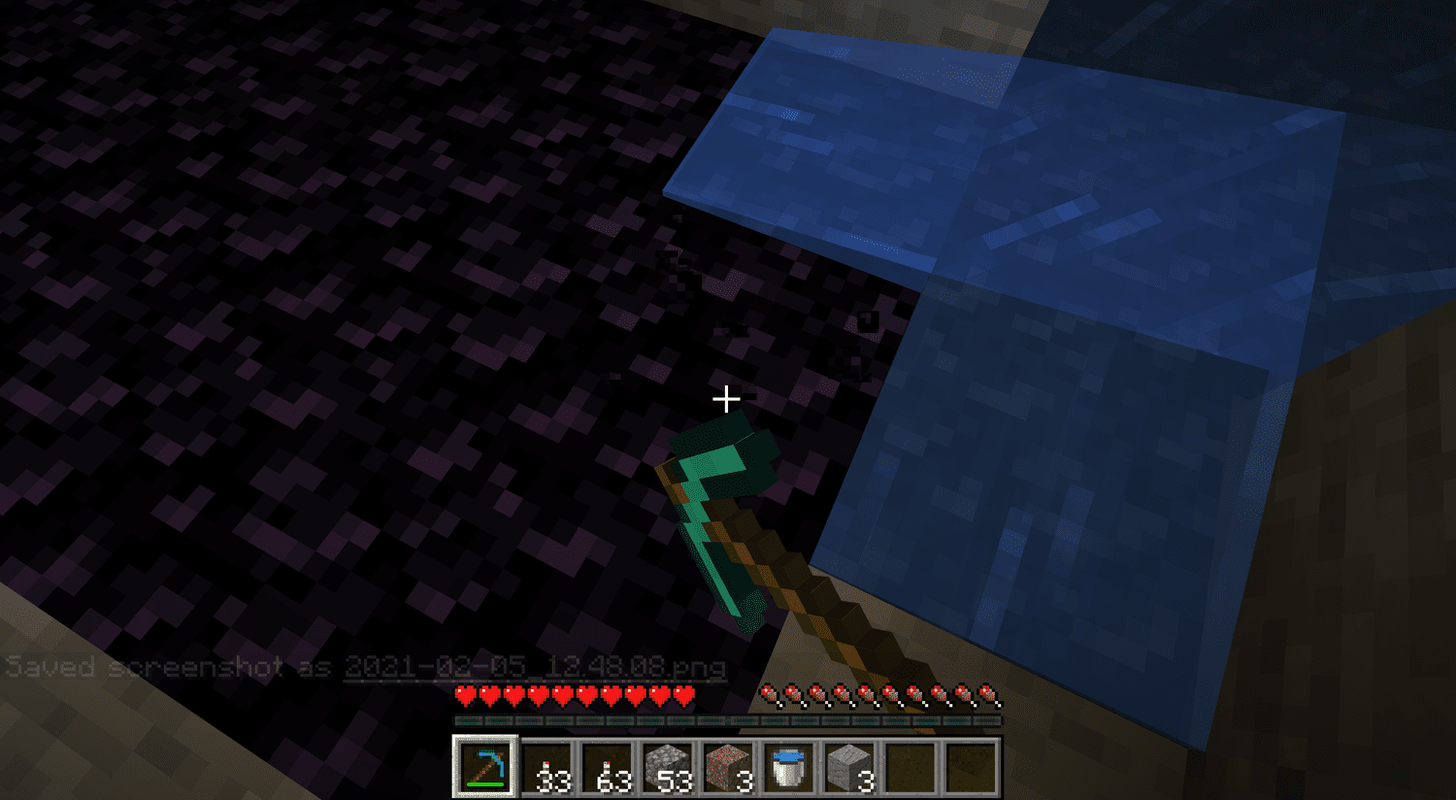
-
Отворете интерфейса на масата за изработка.
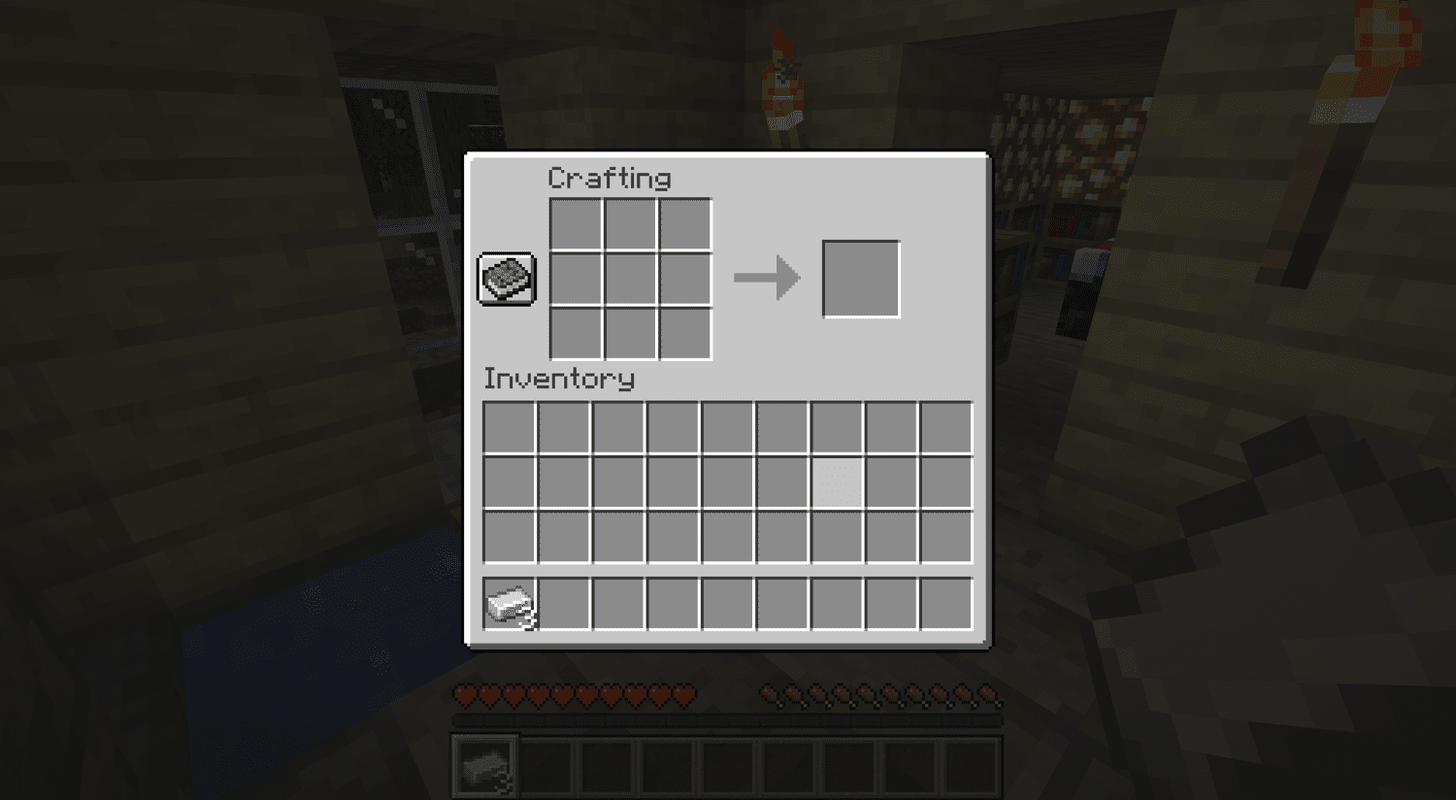
-
Поставете три железни блока в интерфейса на масата за изработка.
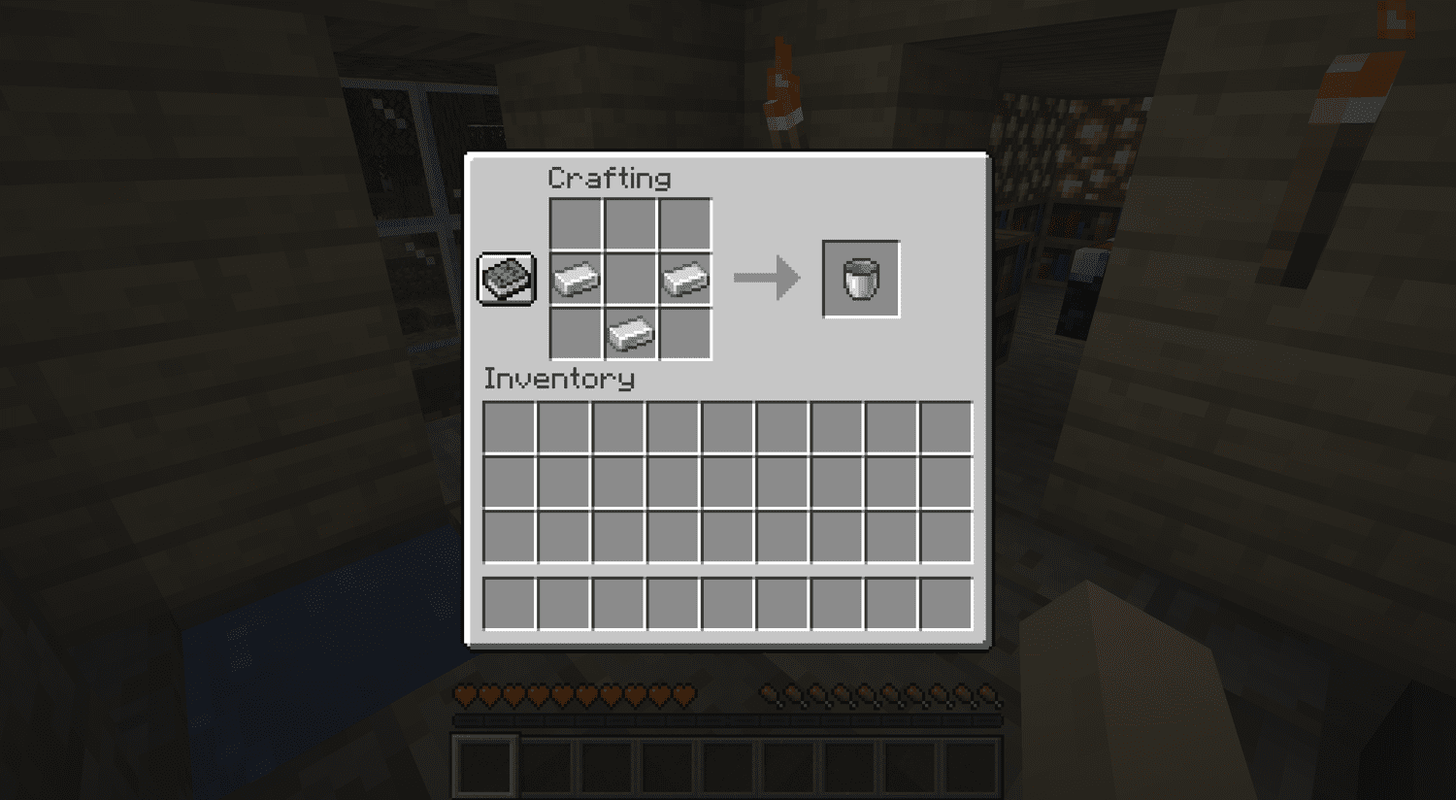
-
Преместете кофата в инвентара си.
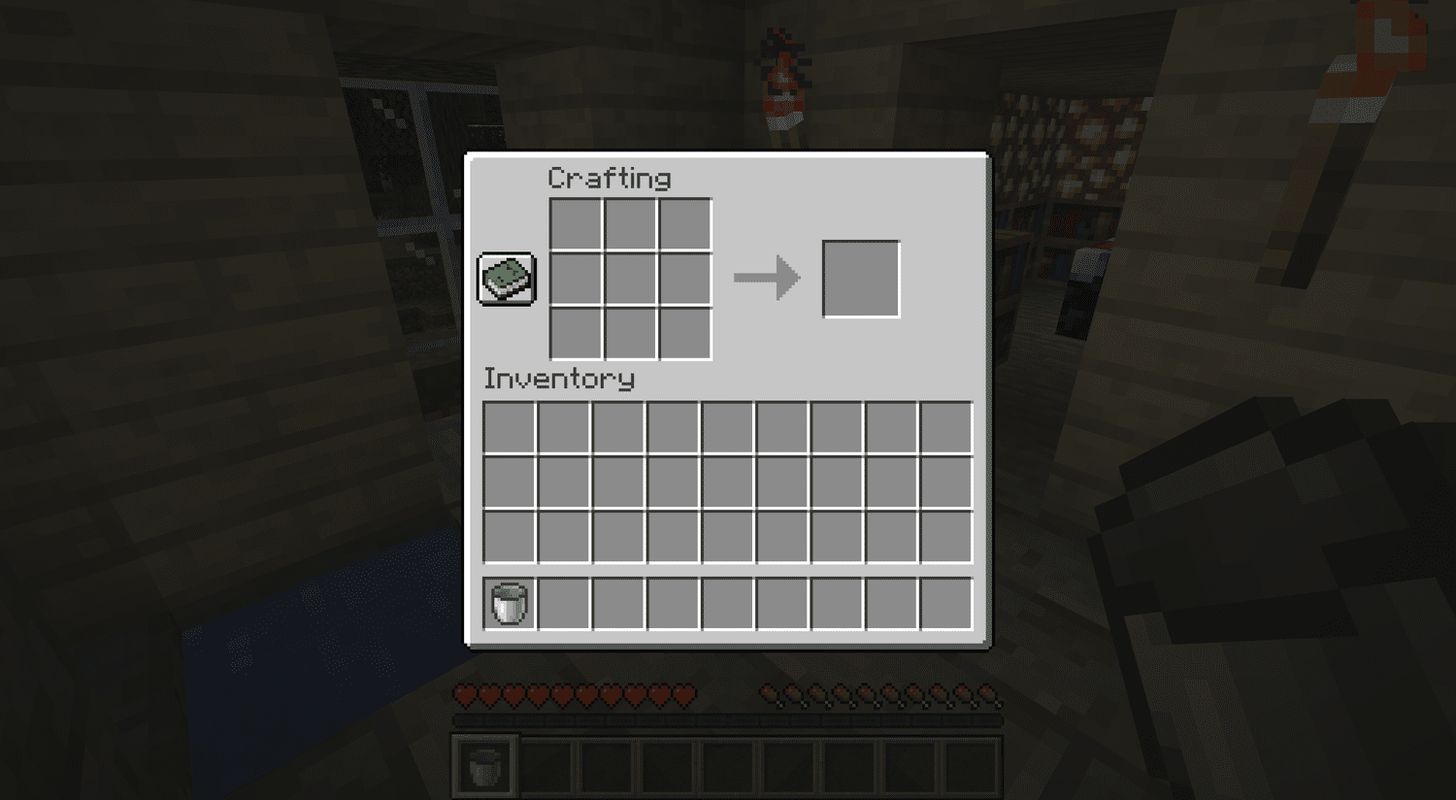
-
Намерете вода и оборудвайте кофата.
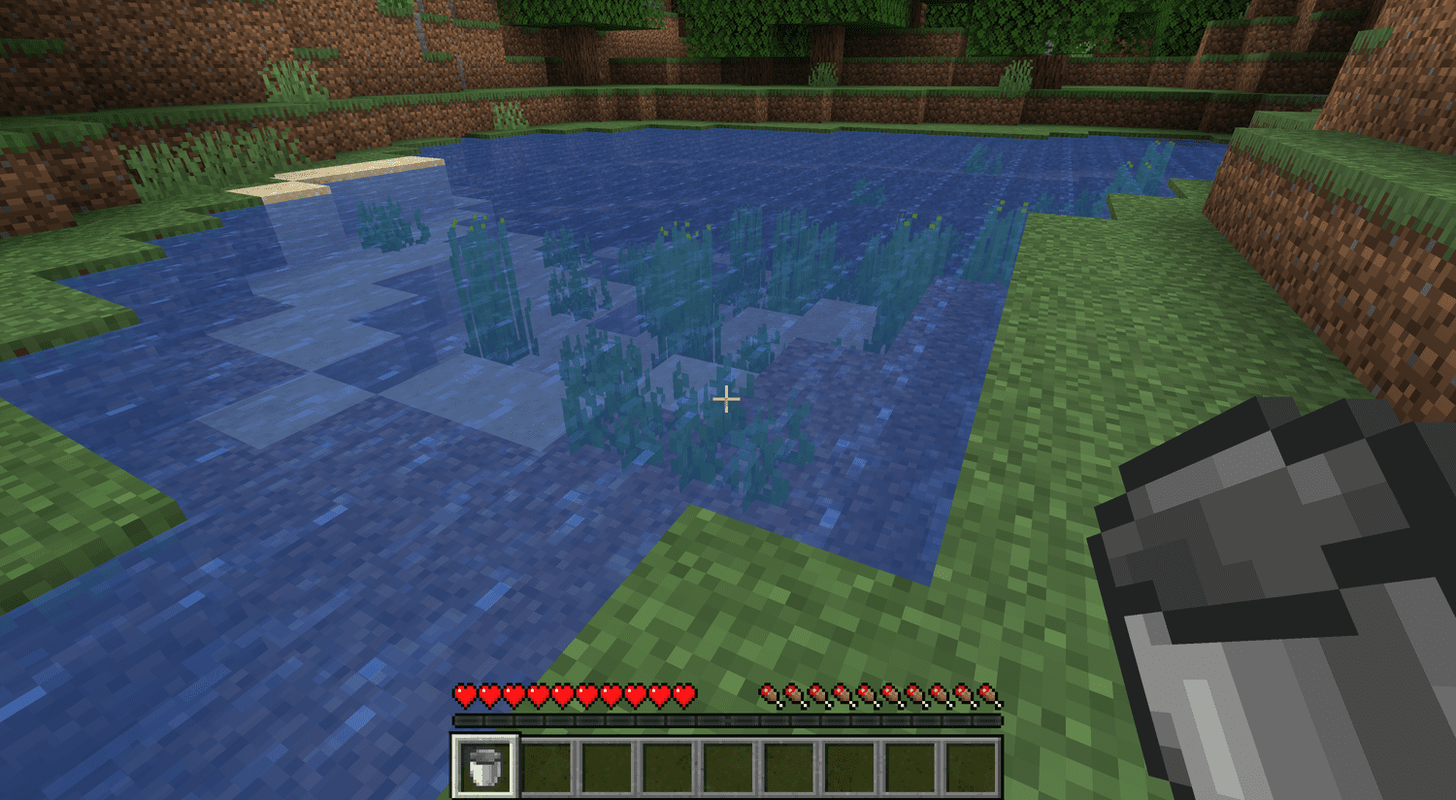
-
Докато стоите до водата, погледнете водата и използвайте кофата.
как да получите затворен надпис на Amazon Prime
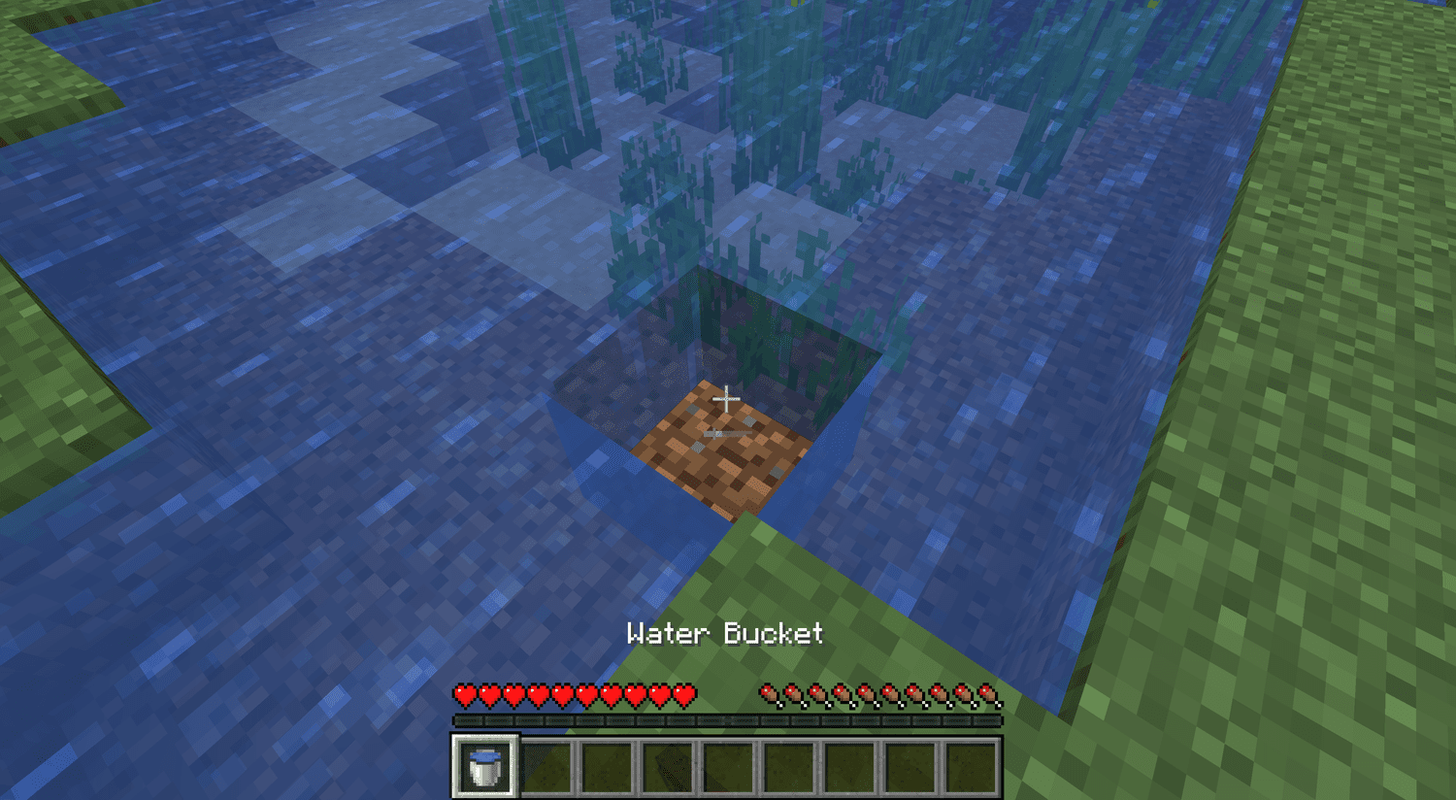
-
Вече имате кофа с вода в инвентара си.
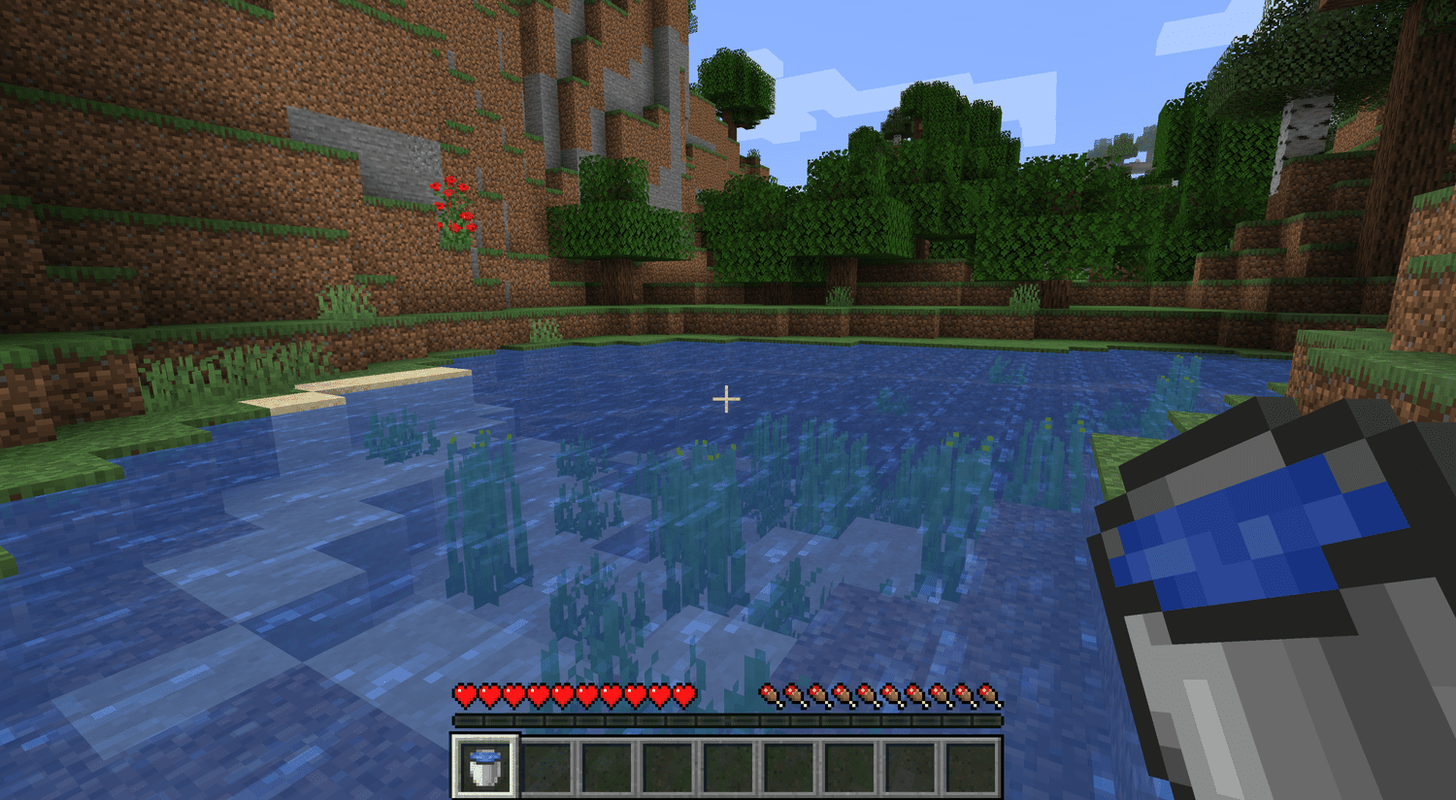 Как да намерите нетерит в Minecraft
Как да намерите нетерит в Minecraft
Windows 10 и Java Edition : Кликнете с десния бутон.Джобно издание : Докоснете вода .Xbox 360 и Xbox One : Натисни ляв спусък .PS3 и PS4 : Натисни L2 бутон.Wii U и Switch : Натисни ZL бутон.Интересни Статии
Избор На Редактора

Как да използвате командата Netstat на Mac
Netstat за Mac може да покаже отворените портове на вашия Mac и използваните портове, като ви помага да разберете работата на мрежата и портовете на Mac.

Включете или изключете звукови сигнали на разказвача в Windows 10
Как да включите или изключите звуковите сигнали на разказвача в Windows 10. Разказвачът възпроизвежда звук, когато правите неща като изпълнявате команда на разказвач или когато предложенията са

Как да коригирате грешка в Messenger: „Не можете да изпратите съобщение до този акаунт“
Виждали ли сте някога

Събитието на Microsoft Office се случва на 2 ноември
По-рано този месец Microsoft изпрати покани за пресата за своето събитие в Office през ноември 2016 г. Не е ясно какво точно компанията ще обяви по време на това събитие, но можете да очаквате да видите не само предстоящи промени за Office 365, но и някои нови продукти. Това е мястото, където дългогодишният конкурент на Slack, Microsoft

Как да вмъкнете подпис в Microsoft Word
Електронното подписване е сравнително нова практика. Вместо мокри подпис от старо училище, вече можете да използвате електронни знаци, символи и дори звуци за удостоверяване на документ. MS Word за съжаление няма много вградени функции за генериране

UWP File Explorer тихо има адресна лента
Както може би вече знаете, има ново приложение File Explorer, свързано с Windows 10, започвайки с актуализацията „Redstone 2“. Той е скрит и все още няма пряк път. Това е модерен File Explorer, универсално приложение, което може да замени класическия File Explorer в близко бъдеще. Microsoft добави нова функция

Как да се лекувам по-бързо в Apex Legends
Lifeline може да е специалният лечител в Apex Legends, но всеки герой може да използва медицински комплекти и усилватели на щитове. Въпреки че можете да се възродите в играта, трябва да разчитате на вашите съотборници да искат да ви съживят. Много е
-
Windows 10 и Java Edition : Кликнете с десния бутон.Джобно издание : Докоснете блок до лавата.Xbox 360 и Xbox One : Натиснете левия спусък.PS3 и PS4 : Натисни L2 бутон.Wii U и Switch : Натисни ZL бутон.Как да намерите лава в Minecraft
Можете да намерите лава по целия свят, включително на повърхността. Най-често е под Y=11 при копаене в надземния свят и под Y=31 в Nether. Ако имате проблеми с намирането на лесен източник над земята, помислете за копаене до Y=11 в надземния свят и след това хоризонтално копайте, докато слушате за лава. Лавата ще се появи на нивото на пода, когато сте на Y=11, така че внимавайте и не влизайте в нея.
свързване скок към колелото на мишката cs go
Как да получите естествен обсидиан в Minecraft
Докато търсите лава, може да имате късмет и да намерите място, където лавата и водата са се появили заедно, когато сте създали своя свят. Когато това се случи точно както трябва, резултатът е естествен обсидиан, готов за вземане.
Ето как да получите естествен обсидиан в Minecraft:
Как да получите и напълните кофа в Minecraft
Ако все още нямате кофа, ще ви трябва, преди да можете да направите обсидиан. Можете да намерите кофи на случаен принцип в сандъци или да създадете една от три железни блока.
Ето как да направите и напълните кофа в Minecraft.
-